Page 1

MOTOROLA
MASTERTM (XT605)
Guía del usuario
Page 2

Page 3

Felicitaciones
MOTOROLA XT605
Manténgase conectado, organice su vida y aprópiese de
la Web con MOTOROLA XT605.
• Llamadas de Conexión Directa. Manténgase en
contacto con familiares, amigos y compañeros de
trabajo, simplemente oprimiendo un botón.
• Organización. Revise su correo, calendario y
contactos donde quiera que esté.
• Exploración. Obtenga más de la Web, con una gran
pantalla. Busque, navegue, haga todo lo que desea
mucho más fácilmente.
• Mapas, entretenimiento y más. La última tecnología
y aplicaciones. Google Maps™ para encontrar su
camino. YouTube™ para permanecer entretenido.
Fácil acceso a Google™ y a miles de aplicaciones de
Android™ para ampliar su mundo.
Nota: es posible que algunas aplicaciones y funciones
no estén disponibles en todos los países.
Precaución: antes de armar, cargar o usar el
teléfono por primera vez, lea la guía de información
legal y de seguridad importante que se incluye con
el producto.
Este producto cumple los límites SAR aplicables
de 1,6 W/kg (FCC e IC) y 2,0 W/kg (ICNIRP). Los
límites y las pautas incluyen un margen de
seguridad importante diseñado para garantizar la
seguridad de todas las personas, más allá de la edad y
del estado de salud. Los valores SAR más altos medidos
para este dispositivo se mencionan en la información
reglamentaria incluida con el producto.
Nota: al usar el producto mientras se lleva en la ropa, ya
sea usando un accesorio aprobado como un estuche,
mantenga una distancia de 2,54 cm (1 pulg.) del cuerpo
para garantizar el cumplimiento con los requisitos de
SAR. Tenga en cuenta que el producto podría estar
transmitiendo incluso si no está realizando una llamada
telefónica.
Más
• Respuestas: toque > Centro de ayuda.
• Actualizaciones: actualizaciones del teléfono
inteligente, software de computadora, guías de
usuario, ayuda en línea y más en
www.motorola.com/myXT605
• Accesorios: busque accesorios para su teléfono
inteligente en www.motorola.com/products
.
.
1Felicitaciones
Page 4
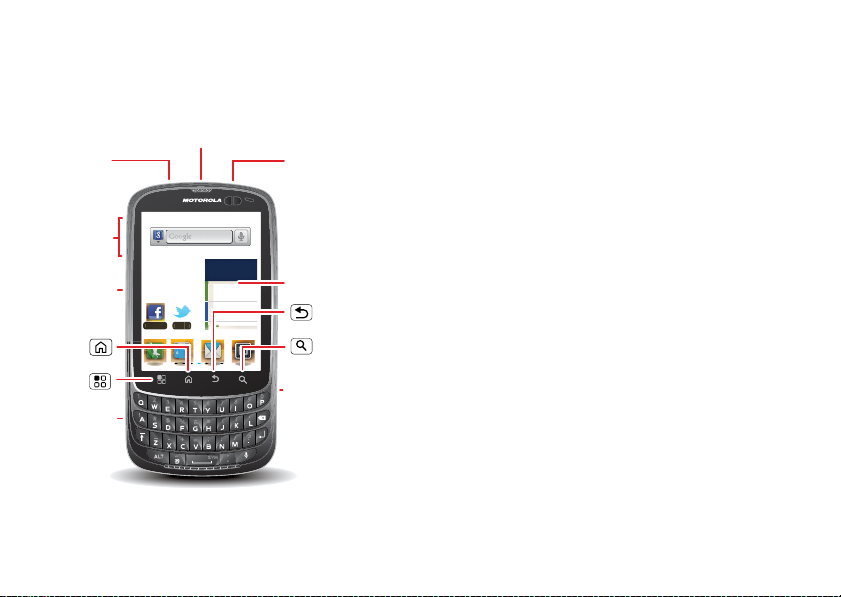
Su teléfono
h
.
Facebook
Fac
Twitter
Twitt
02
VIE
MAR
Presentación de pres...
2 p.m. – 4 p.m.
Sala de conferencia 2B
Almuerzo de cumple...
12:45 p.m. – 1:30 p.m.
The Bistro
Golf
f
G
Oprima =
Inactivar/
reactivar.
Mantenga
oprimido =
Encender/
apagar.
Te cla
Altavoz
Te cla
Principal
Te cla
Atrás
Te cla
Menú
Conector
micro
USB
Cargar o
conectar
a PC.
Te clas de
volumen
Te cla
Buscar
Botón PTT
Te cla
programable
Pantalla táctil
Te cla de
bloqueo de
pantalla/
Encender
Conector para audífono de 3,5 mm
teclas y conectores importantes
ebook
Nota: su teléfono puede verse levemente diferente.
2 Su teléfono
er
ttp://www
Contenido
Allá vamos . . . . . . . . . . . . . . . . . . . . . . . . . . . . . . . . . . . . . . . . . . . . . . . 3
Pantalla táctil y teclas. . . . . . . . . . . . . . . . . . . . . . . . . . . . . . . . . . 4
Pantalla principal y aplicaciones . . . . . . . . . . . . . . . . . . . . . . . 7
Llamadas . . . . . . . . . . . . . . . . . . . . . . . . . . . . . . . . . . . . . . . . . . . . . . . 10
Conexión Directa. . . . . . . . . . . . . . . . . . . . . . . . . . . . . . . . . . . . . . . . 13
Contactos. . . . . . . . . . . . . . . . . . . . . . . . . . . . . . . . . . . . . . . . . . . . . . . 17
Mensajería . . . . . . . . . . . . . . . . . . . . . . . . . . . . . . . . . . . . . . . . . . . . . . 21
Ingreso de texto . . . . . . . . . . . . . . . . . . . . . . . . . . . . . . . . . . . . . . . . 23
Consejos y trucos . . . . . . . . . . . . . . . . . . . . . . . . . . . . . . . . . . . . . . . 26
Fotos y videos . . . . . . . . . . . . . . . . . . . . . . . . . . . . . . . . . . . . . . . . . . . 27
Música . . . . . . . . . . . . . . . . . . . . . . . . . . . . . . . . . . . . . . . . . . . . . . . . . . 33
Web . . . . . . . . . . . . . . . . . . . . . . . . . . . . . . . . . . . . . . . . . . . . . . . . . . . . . 37
Personalizar . . . . . . . . . . . . . . . . . . . . . . . . . . . . . . . . . . . . . . . . . . . 39
Ubicación . . . . . . . . . . . . . . . . . . . . . . . . . . . . . . . . . . . . . . . . . . . . . . . 41
Aplicaciones para todos . . . . . . . . . . . . . . . . . . . . . . . . . . . . . . . . 4 4
Bluetooth™ inalámbrico . . . . . . . . . . . . . . . . . . . . . . . . . . . . . . . . 45
Wi-Fi . . . . . . . . . . . . . . . . . . . . . . . . . . . . . . . . . . . . . . . . . . . . . . . . . . . . 47
Tarjeta de memoria y administración de archivos . . . . . . . 49
Herramientas. . . . . . . . . . . . . . . . . . . . . . . . . . . . . . . . . . . . . . . . . . . 52
Administración . . . . . . . . . . . . . . . . . . . . . . . . . . . . . . . . . . . . . . . . . 57
Seguridad. . . . . . . . . . . . . . . . . . . . . . . . . . . . . . . . . . . . . . . . . . . . . . . 58
Solución de problemas. . . . . . . . . . . . . . . . . . . . . . . . . . . . . . . . . . 61
Información de seguridad, reglamentos y aspectos
legales . . . . . . . . . . . . . . . . . . . . . . . . . . . . . . . . . . . . . . . . . . . . . . . . . 62
Page 5

Allá vamos
1
Saque la cubierta
2
Introduzca la microSD
3
Inserte la SIM
5
Inserte la cubierta
6
Carga
Introduzca la batería
4
3H
SIM microSIM microSIM +
adaptador
Facebook
Twitter
02
VIE
MAR
Presentación de pres...
2 p.m. – 4 p.m.
Sala de conferencia 2B
Almuerzo de cumple...
12:45 p.m. – 1:30 p.m.
The Bistro
Golf
Facebo
ok
it
P
e
2 p.m
d
Almu
A
1
5
TheBT
Gol
f
1
Encender.
2
Seleccionar un idioma.
e
e
p
s
3
Crear cuenta o
iniciar sesión.
Kim Vonesh
Bienvenido
Toque android para comenzar.
Dial de emergencia Cambio de idioma
Configure su cuenta de Google
4
Agregar cuentas.
¿No tiene una cuenta de Google?
¿Ya tiene una cuenta de Google?
¿Desea configurar una cuenta más adelante?
Crear
Iniciar sesión
Ignorar
Si usa cualquiera de los servicios a
continuación, toque el icono para configurarlo.
Correo electrónico
Google LastFMFlickr
Sincr. empresa Facebook
Configurar cuentas
last.fm
preparación para usar el dispositivo
Montaje y carga
Precaución: lea “Uso y seguridad de las baterías” en la
página 62.
Consejo: para conservar la vida útil de la batería,
consulte “Consejos acerca de la batería” en la página 26.
Configuración e inicio
Nota: este teléfono admite aplicaciones y servicios que
usan muchos datos, de modo que asegúrese de que su
plan de datos satisfaga sus necesidades. Comuníquese
con el proveedor de servicios para obtener detalles.
2:4
res
Sala
erTw
Nota: si ya tiene una cuenta de Gmail™ existente, los
contactos de dicha cuenta se sincronizan con el
teléfono.
3Allá vamos
Page 6
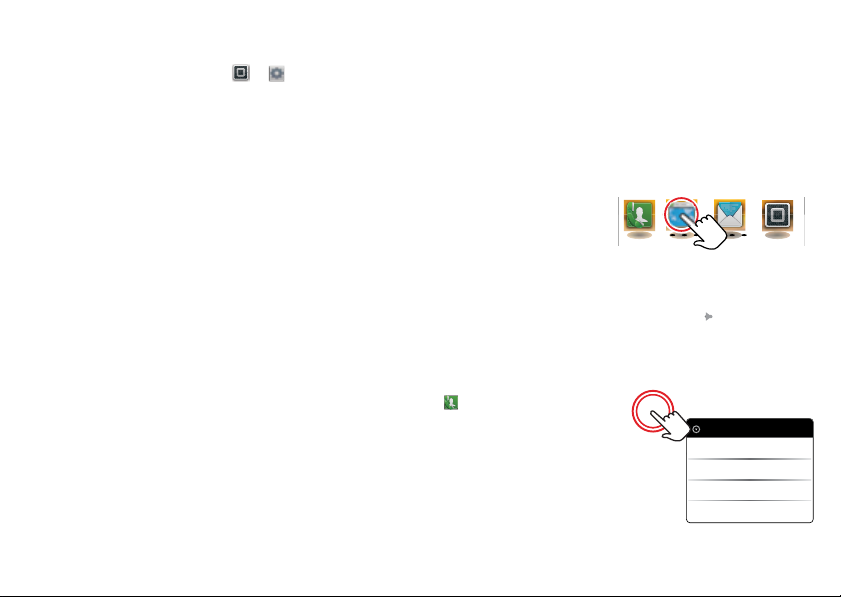
Conexión Wi-Fi
Si desea usar una red Wi-Fi para tener un acceso a
Internet aún más rápido, toque >
Redes inalámbricas y redes > Configuración Wi-Fi.
>
Wi-Fi para buscar y conectarse a redes
Toque
inalámbricas. Más detalles en “Wi-Fi” en la página 47.
Configuración
Contenido genial y más
Explore y descargue las mejores aplicaciones creadas
desde Google Play™. Vea la “Navegar e instalar
aplicaciones” en la página 44.
Este teléfono puede usar una tarjeta de memoria
microSD (se vende por separado); puede cargarla con
fotografías, videos y música de la computadora
(consulte “Tarjeta de memoria” en la página 49).
4 Pantalla táctil y teclas
Pantalla táctil y teclas
algunos aspectos fundamentales
Sugerencias para la pantalla táctil
Aquí se muestran algunos consejos sobre cómo navegar
por el teléfono.
Toque
Para elegir un icono u
opción, tóquelo.
Toque y mantenga oprimido
Para abrir opciones
especiales, toque y
mantenga oprimido un
icono u otro elemento.
Inténtelo: toque
Teléfono
> Contactos, y luego
toque y mantenga
oprimido un contacto
para mostrar el menu de
opciones.
Teléfono Registro... Contactos Favoritos
Se muestran 124 contactos
Arturo Roman
Arturo Roman
Ver contacto
Bartolomé Soza
Borrar contacto
Bruno Arias
Editar contacto
Agregar a favoritos
Page 7

Arrastrar
a
e
v
Pellizcar para
acercar.
Para desplazarse por una
lista o moverse lentamente,
arrastre por la pantalla táctil.
Inténtelo: toque
Teléfono
> Contactos, luego arrastre
la lista de
Contactos hacia
arriba o hacia abajo.
Recorrer
Para desplazarse a través de
una lista o para moverse
rápidamente, recorra la
pantalla táctil (arrastre
rápidamente y suelte).
Consejo: cuando recorra una lista larga, toque la pantalla
para detener su desplazamiento.
Zoom
Obtenga una imagen ampliada en Google Maps™ o
páginas Web. Para acercar, toque dos veces (toque dos
veces, rápidamente) la pantalla. Para alejar la imagen,
toque dos veces la pantalla nuevamente.
Teléfono Registro... Contactos Favoritos
Se muestran 124 contactos
Arturo Roman
Bartolomé Soza
Bruno Arias
También puede acercar o alejar pellizcando al unir los
dedos o separándolos en la pantalla.
rborn St
E Ontario St
cker Dr
W Lake St W Lak
andolph St
Messaging
ashington-Blue
State/Lake
M
Lake
M
E Wacker Pl
Randolph/
Wabash
M
Ontario St
E S
Grand Red
M
N Dearborn St
N Clark St
N Micigan Ave
Wacker Dr
State/Lake
W Lake St W Lake St
M
M
Lake
M
E Randolph St
Mensajería
Washington-Blue
E Wacker Pl
Randolph/
Wabash
N Wabash Ave
M
N Rush St
N Micigan Ave
N Micigan Ave
Encendido/apagado de pantalla táctil
La pantalla táctil se enciende cuando la necesita y se
apaga cuando no la necesita.
• Para desactivar o activar la pantalla táctil,
simplemente oprima Encender/Bloquear .
• Cuando sostiene el teléfono en la oreja durante las
llamadas, la pantalla táctil se desactiva para prevenir
que la toque accidentalmente.
• Para cambiar el tiempo que espera el teléfono antes
de desactivar la pantalla automáticamente, toque
Configuración > Pantalla > Tiempo espera
>
pantalla
.
E Ohio St
E Grand A
E S WaterSt
Randolph
St Metra
5Pantalla táctil y teclas
Page 8

• Para bloquear la pantalla cuando quede inactiva, use
02
VIE
MAR
Te cla
Menú
Te cla
Atrás
Te cla
Principal
Te cla
Buscar
“Bloqueo de pantalla” en la página 58. Para
desbloquear la pantalla, oprima Encender/
Bloquear . Luego, arrastre el dedo hacia la
derecha.
Nota: la pantalla táctil puede
permanecer oscura si el
sensor que tiene encima está
cubierto. No use cubiertas ni
protectores de pantalla
(incluidas las transparentes)
que cubran este sensor.
Sugerencias de teclas
Menú, principal, atrás y buscar
Toque Principal para cerrar cualquier menú o
aplicación y volver a la pantalla principal. En la pantalla
principal, toque y mantenga oprimido Principal para
mostrar las últimas dieciseis aplicaciones usadas, luego
toque una aplicación para abrirla.
6 Pantalla táctil y teclas
Toque Buscar para búsqueda de texto o toque y
mantenga oprimido para búsqueda por voz.
Toque Menú para abrir las opciones del menú o
toque Atrás para retroceder.
Menú de tecla Encender
Mantenga oprimida la tecla Encender/Bloquear para
abrir el menú de la tecla Encender, donde puede apagar
el teléfono (
Modo silencioso.
el
Apagar) o activar/desactivar el Modo avión o
Ajustar el volumen
Oprima las teclas de volumen para
cambiar el volumen del timbre (en la
pantalla principal) o el volumen de
auricular (durante una llamada).
Cuando reproduzca archivos de música
o video, oprima las teclas de volumen
para ajustar el volumen de medios.
Girar la pantalla
En muchas aplicaciones, la pantalla táctil puede girar
para que el lado derecho quede hacia arriba cuando gira
el teléfono de lado:
Búsqueda: >
Rotación automática
>
Configuración > Pantalla
Page 9

Pantalla principal y
http
Facebook
F
o
Twitter
r
T
02
VIE
MAR
Presentación de pres...
2 p.m. – 4 p.m.
Sala de conferencia 2B
Almuerzo de cumple...
12:45 p.m. – 1:30 p.m.
The Bistro
Golf
GoGolf
Barra de notificaciones
Toque y arrastre esta barra hacia
abajo para revisar las notificaciones.
Indicadores de estado
Atajos
Toque para abrir.
Toque para abrir.
Menú de aplicaciones
Widgets
Toque para abrir o mantenga
oprimido para mover o borrar.
Indicadores de la pantalla
Base de atajo
Desplácese a la izquierda o
derecha para ver más pantallas.
.
p
o
JUE
JUL
aplicaciones
acceso rápido a los elementos más necesarios
Inicio rápido: pantalla principal
La pantalla principal le muestra toda su información más
reciente en un lugar. Es lo que ve cuando enciende el
teléfono o cuando toca Principal desde un menú. Es
básicamente lo siguiente:
aceb
ok
witte
://www.
Nota: su pantalla principal puede diferir en cierta
medida.
Usar y cambiar la pantalla principal
En la pantalla principal, los atajos son iconos para abrir
sus aplicaciones favoritas, favoritos de la Web,
contactos, etiquetas de email o listas de reproducción
de música. Los widgets muestran noticias, información
sobre el tiempo, mensajes y otras actualizaciones
directamente en la pantalla principal sin tener que abrir
otra aplicación o página Web.
• Para abrir un elemento, tóquelo. Toque Principal
para volver a la pantalla principal.
Consejo: cuando abra un widget, toque Menú
para ver cualquier opción o configuración (puede
elegir cuentas para
• Para cambiar el tamaño de
los widgets Motorola,
mantenga oprimida una
esquina hasta que sienta
una vibración y luego
arrastre.
• Para agregar algo o
cambiar el fondo de
pantalla, toque y mantenga oprimido un espacio vacío
hasta que aparezca el menú
principal
.
Consejo: puede agregar una carpeta para organizar
los atajos.
Mensajes o Calendario widgets).
JUE
8
JUL
3 p.m.
3 p.m
Reunión de
Reunión de
resupuest
presupuesto
Agregar a la pantalla
7Pantalla principal y aplicaciones
Page 10
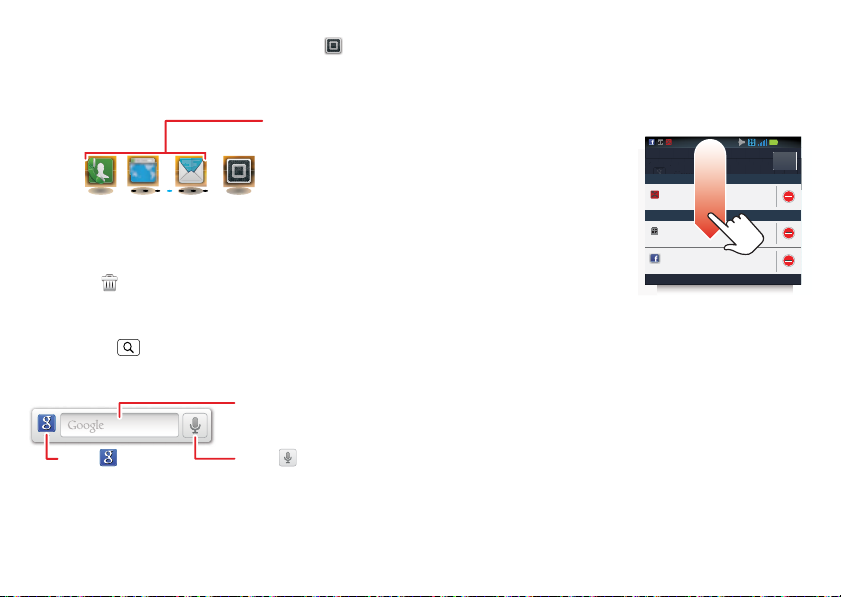
• Para cambiar uno de los atajos en la base de la parte
Toque aquí para ingresar
texto.
Toque para obtener
más opciones de
búsqueda.
Toque para realizar
una búsqueda con voz.
inferior de la pantalla principal (excepto por ), toque
y mantenga oprimido un atajo durante un par de
segundos y seleccione una aplicación desde el menú
Agregar a base.
Base de atajo
• Para mover o borrar algo, tóquelo y manténgalo
oprimido hasta que sienta una vibración, luego
arrástrelo hacia otro punto, otra pantalla o la
papelera en la parte superior de la pantalla.
Buscar
Toque Buscar o use el widget Buscar en la pantalla
principal.
Estado del teléfono y notificaciones
La barra de estado en la parte superior de la pantalla
tiene iconos que informan acerca de mensajes y del
estado del teléfono.
Para ver sus notificaciones,
toque la barra de estado y
arrástrela hacia abajo.
Toque una notificación para
seleccionarla.
Consejo: para ver la fecha
de hoy, toque la barra de
estado que aparece en la
parte superior de la
pantalla.
NEXTEL
Prioridad
Llamada perdida
Rohan Grant
Notificaciones
Presentación de un nuevo negocio
(2 recordatorios más)
Taylor Malloy (Facebook)
Invitación a una cena
10:47 a.m.
11:24 a.m.
11:16 a.m.
Borrar
Borrar
11:35
8 Pantalla principal y aplicaciones
Page 11

Bluetooth activo red (señal completa)
Todas las aplicaciones
Nombre de grupo
Todas las
aplicaciones
Recientes
Descargadas
Vea las aplicaciones
por grupo.
Elija el grupo que desea ver.
Cree un grupo nuevo.
Busque aplicaciones nuevas
en Android Market™.
GPS activo red (roaming)
Wi-Fi activo modo avión
descarga sincronización activa
vibrar alarma programada
silencioso batería (carga)
llamada silenciada batería (carga
completa)
altavoz de CD activo CD desconectado
altavoz de CD
desconectado
llamada activa de
CD
llamada de grupo alerta
invitar llamada perdida
Luz de notificación
No es necesario activar la
pantalla para ver si tiene un
mensaje. La luz de
notificación parpadea cuando
tiene un nuevo mensaje,
correo, mensaje de texto, una cita o si la batería tiene
poca carga.
Aplicaciones
Puede encontrar todas las aplicaciones en un solo lugar.
En la pantalla principal, toque .
Para volver a la pantalla principal, toque Principal o
Atrás .
Aplicaciones recientes
Toque y mantenga oprimido Principal para ver las
últimas aplicaciones que utilizó. Toque una aplicación
para abrirla o toque Principal para volver a la pantalla
principal.
Consejo: también puede abrir aplicaciones recientes.
Toque >
Recientes.
9Pantalla principal y aplicaciones
Page 12

Llamadas
Teléfono Registro... Contactos Favoritos
1
Bruno Arias Trabajo
555-55...
555-555-1985
5:00
Registro de llamadas
Toque para abrir, luego
toque un ingreso para
llamar.
Retroceder
Toque para borrar los
dígitos ingresados.
Agregar a Contactos
Devolver una llamada
Llamada de voz
Llamar
Ingrese un número de
teléfono y toque aquí
para llamarlo.
es bueno conversar
Opciones de marcación
En la pantalla principal, toque Teléfono.
10 Llamadas
Opciones de llamada entrante
Conectado 00:02:00
Bartolomé Soza
Móvil 555-555-7436
Agregar
Finalizar
llamada
Bluetooth Silenciar Altavoz
llamada
Silenciar
Toque para silenciar o
reactivar la llamada.
Teclado
Para usar un dispositivo Bluetooth™ toque Bluetooth.
(Asegúrese de que el dispositivo esté encendido y
asociado, consulte “Conectar dispositivos nuevos” en la
página 46.)
Nota: el uso de dispositivos o accesorios móviles
mientras conduce puede ocasionar distracción e infringir
la ley. Siempre obedezca las leyes y conduzca con
seguridad.
Te m porizador
de llamada
Finalizar llamada
Te clado
Toque para ingresar
números durante
una llamada.
Altavoz
Toque para activar o
desactivar el altavoz.
Page 13

Consejo: puede tocar Principal o Atrás para
Respuesta
Crear un mensaje nuevo
”Disculpe por no poder
atender su llamada”
”Llámeme nuevamente
en un par de minutos”
Desactive la respuesta
de mensaje de texto
Ok Cancelar
”Lo llamaré en un par
de minutos”
Respuesta de mensaje de texto
Ignorar
dejar la pantalla de llamada activa. Para volver a abrirla,
toque Principal >
Notificaciones hacia abajo y toque la notificación de
de
Teléfono, o desplace la barra
llamada actual.
Realizar y contestar llamadas
Para realizar una llamada, toque Teléfono, ingrese un
número, luego toque .
Consejo: si la pantalla está bloqueada, arrastre hacia
la derecha.
Para contestar una llamada mientras la pantalla está
activa, toque
esté activa, conteste al arrastrar hacia la derecha.
Nota: cuando sostiene el teléfono en la oreja, la pantalla
se oscurece para prevenir que la toque accidentalmente.
Cuando aleja el teléfono de la oreja, la pantalla se vuelve
a iluminar.
Respuesta. Cuando la pantalla no
Para ignorar una llamada,
toque cuando la pantalla
esté activa. Toque si la
pantalla no está activa.
Si ignora una llamada, su
teléfono le da la opción de
enviar un mensaje de texto al
llamante. Seleccione un
mensaje y toque
enviarlo o toque
Ok para
Cancelar para
salir sin enviar un mensaje.
Puede activar o desactivar la respuesta de mensaje de
texto para llamadas ignoradas, toque
Configuración > Configuración de llamadas
>
Responder con SMS y marque o desmarque la marca
>
de verificación junto a
Responder con SMS.
Para crear o editar una respuesta de mensaje de texto,
Editar mensajes.
toque
Finalizar llamadas
Finalizar
llamada
Toque Finalizar llamada.
Llamada perdida
Si recibe una llamada telefónica durante una llamada de
Conexión Directa y no la responde, recibirá una
notificación de llamada perdida. Para volver a la llamada
telefónica, toque
Finalizar llamada de CD, y luego
11Llamadas
Page 14

Devolver llamada cuando se le indique. Para continuar la
llamada de Conexión Directa, toque
Descartar.
los contactos o favoritos. Cuando el número siguiente
conteste, toque
Fusionar.
Llamadas recientes
Búsqueda: Teléfono > Registro
• Para llamar a un número, toque .
• Para enviar un mensaje de texto, crear un contacto,
ver un contacto u otras opciones, toque y mantenga
oprimida una entrada.
• Para borrar la lista, toque Menú >
Borrar lista.
Llamadas frecuentes
Búsqueda: Teléfono > Favoritos
• Para llamar a un número, toque .
• Para enviar un mensaje de texto, ver un contacto u
otras opciones, toque y mantenga oprimida una
entrada.
• Para agregar un contacto a
contacto y toque la estrella en la esquina superior
derecha. La estrella se torna verde.
Favoritos, seleccione el
Llamada de trés vías
Para iniciar una llamada de conferencia, llame al primer
número. Después de que la llamada se conecta, toque
Agregar. Marque el siguiente número o selecciónelo en
12 Llamadas
Su número de teléfono
Búsqueda: > Configuración > Acerca del
teléfono
> Estado > Mi número de teléfono
Llamadas de emergencia
Nota: su proveedor de servicio programa uno o más
números de emergencia al que puede llamar en
cualquier circunstancia, incluso cuando el teléfono está
bloqueado. Los números de emergencia varían según el
país. Los números de emergencia configurados
previamente pueden no funcionar en todas las
ubicaciones y, en ocasiones, una llamada de emergencia
puede no realizarse debido a problemas de red,
ambientales o de interferencia.
1 Toque Teléfono (si el teléfono está bloqueado,
Llamada de emergencia en la parte inferior de
toque
la pantalla).
2 Ingrese el número de emergencia.
3 Toque para llamar al número de emergencia.
Nota: su teléfono puede usar servicios de localización
(GPS y AGPS) para ayudar a los servicios de emergencia
a encontrarlo. Vea la “Servicios de ub icación” en la
página 67.
Page 15

Enfriamiento
En circunstancias muy limitadas, como por ejemplo si su
teléfono es expuesto a calor extremo, es posible que
vea mensajes de “Enfriamiento”. Para evitar que la
batería y el teléfono se dañen, debe seguir estas
instrucciones hasta que el teléfono alcance su rango de
temperatura recomendada. Cuando el teléfono esté en
el modo “Enfriamiento”, solo podrá hacer llamadas de
emergencia.
Conexión Directa
uno o más, hable con todos
Llamadas de Conexión Directa
Las llamadas de Conexión Directa son llamadas entre
personas.
Realizar y contestar llamadas de Conexión
Directa
Para real izar una llamada de Conexión
Directa:
• Toque
número de CD (Conexión directa)
del destinatario.
• Toque
Registro o Favoritos, y seleccione
una entrada que tenga un número
de CD.
Para hablar, oprima y mantenga el botón de PTT
(Conexión Directa). Para escuchar, suelte el botón de
PTT.
Para responder una llamada de Conexión Directa,
oprima el botón de PTT después de que el llamante deje
de hablar.
Para agregar una persona a una llamada, toque
miembro
Teléfono, e ingrese el
Teléfono > Contactos,
Agregar
.
13Conexión Directa
Page 16

Para finalizar una llamada de Conexión Directa, toque
CD de un toque:
APAGADO
Finalizar.
Reanudar CD
Puede ampliar el tiempo de espera automática de una
llamada de CD en unos 30 segundos.
Búsqueda: >
llamadas
PTT
> Configuración Conexión Directa > Reanudar
Configuración > Configuración de
CD de un toque
Puede personalizar el botón de CD para un acceso
rápido a funciones de Conexión Directa.
Búsqueda: >
llamadas
PTT
> Configuración Conexión Directa > Turbo
Opciones
Desactivar Desactivar CD de un toque.
Iniciar lista de
contactos de
CD
Iniciar lista de
registro de
llamadas de CD
14 Conexión Directa
Configuración > Configuración de
Abra una lista de los contactos de
Conexión Directa de su teléfono.
Abrir la lista de registro de
llamadas de Conexión Directa.
Opciones
Contacto de CD
seleccionado
Iniciar una llamada de Conexión
Directa con el contacto
seleccionado.
Número
reciente de CD
Iniciar una llamada de Conexión
Directa con el número de CD más
reciente en el
llamadas
Registro de
.
Consejo: para agregar el widget de
Conexión directa de un toque,
toque y mantenga oprimido un
espacio vacío en la pantalla
principal, luego toque
directa de un toque
Widgets de Motorola > Conexión
.
Alertas
Use alertas para indicarle a alguien que desea hablar con
ellos.
Para enviar una alerta de llamada:
• Toque
oprima Menú >
indique, oprima el botón de PTT.
• Toque
y seleccione un contacto que contenga un número de
Teléfono, ingrese un número de CD y
Enviar alerta. Cuando se le
Teléfono > Contactos, Registro o Favoritos,
Page 17

CD. Toque y oprima el botón de PTT cuando se le
indique.
Cuando reciba una alerta de llamada, puede:
• Respuesta: oprima el botón de PTT para iniciar una
llamada de Conexión Directa con el remitente.
• Después: almacene la alerta de llamada en
Notificaciones.
• Descartar: descartar la alerta de llamada.
Nota: las alertas se trasladan a
después de un par de minutos de inactividad. No
podrá hacer llamadas telefónicas ni llamadas de
Conexión Directa hasta que se mueva la alerta de
llamada o elija una opción.
Cambiar de una llamada de Conexión
Directa a una llamada telefónica
Para llamadas más largas, puede cambiar de una
llamada de Conexión Directa a una llamada telefónica, si
el destinatario de la llamada de Conexión Directa tiene
un número telefónico almacenado en
Durante una llamada de Conexión Directa, toque
Menú >
Llamar contacto.
Notificaciones
Contactos.
Permisos de Conexión Directa
Puede elegir quién se puede comunicar con usted a
través de Conexión Directa.
Búsqueda: > Configuración > Configuración de
llamadas
> Configuración de permisos > Tipo de permisos
Puede establecer el Tipo de permisos en Lista de
restringidos
Conexión Directa, salvo aquellas personas cuyos
números de Conexión Directa ha bloqueado.
Seleccione
las llamadas de Conexión Directa, salvo aquellas de
personas cuyos números de Conexión Directa que haya
agregado a su
Para editar las listas de bloqueo o permitidos, toque
>
>
permisos
Nota: no puede editar ni agregar números de Conexión
Directa a la lista de permitidos cuando el
permisos
Tipo de permisos se establece en Lista de permitidos,
no puede editar ni agregar los números de Conexión
Directa en la
Consejo: también puede agregar números de Conexión
Directa en las listas de bloqueos o permitidos desde
contactos. Toque
>
> Configuración Conexión Directa
si desea aceptar todas las llamadas de
Lista de permitidos, si desea bloquear todas
Lista de permitidos.
Configuración > Configuración de llamadas
Configuración Conexión Directa > Configuración de
> Lista de restringidos o Lista de permitidos.
Tipo de
se establece en la Lista de restringidos. Si el
Lista de restringidos.
Teléfono > Contactos > Menú
Restringir CD o Permitir CD.
15Conexión Directa
Page 18

Llamadas de grupo
¿Necesita hablar con más de una persona a la vez? Con
las llamadas de grupo puede hablar con muchas
personas a la vez.
Para crear un grupo, toque
> > >
grupo. Toque
Nota: si no ingresa un nombre para el grupo, se
almacenará como “Grupo”.
Para realizar una llamada de grupo, toque
> Contactos > , seleccione el grupo al que desea
llamar y oprima el botón de PTT.
Consejo: también puede iniciar una llamada de grupo
con una invitación. Para enviar una invitación, toque y
mantenga oprimido un grupo para abrir el menú de
opciones. Toque
indique, oprima el botón de PTT.
Grupo CD, y seleccione a los miembros del
Guardar para guardarlo en sus contactos.
Enviar invitación. Cuando se le
Teléfono > Contactos
Teléfono
Interrupciones
Cuando otra persona habla durante una Conexión
Directa o llamada de grupo y desea hablar, puede enviar
una solicitud de interrupción a la persona que está
hablando.
Para enviar una solicitud de interrupción durante
Conexión Directa o llamada de grupo, toque Menú
Interrupción.
>
16 Conexión Directa
Llamadas perdidas, invitaciones y alertas
Si recibe una llamada de Conexión Directa o de grupo,
una alerta o una invitación durante una llamada, recibirá
una notificación de llamada de CD perdida. Para devolver
una llamada perdida, aceptar la invitación o responder a
la alerta, toque
luego oprima el botón de PTT.
Poner en espera la llamada actual, y
Establecer el altavoz de Conexión Directa
Puede escuchar las llamadas de
Conexión Directa a través del altavoz o
auricular del teléfono. Oprima el
altavoz para activarlo o desactivarlo.
Page 19

Contactos
Teléfono Registro... Contactos Favoritos
Se muestran 124 contactos
Arturo Roman
Bartolomé Soza
Bruno Arias
Lista de contactos
Toque para ver la
información del
contacto. Toque y
mantenga oprimido
para editar, borrar
y más.
Oprima para crear,
filtrar y sincronizar los
contactos.
Agregue un nuevo contacto.
Búsqueda de contactos.
Agregue un nuevo grupo.
contactos como nunca los ha tenido antes
Inicio rápido: contactos
Búsqueda: Teléfono > Contactos
Consejo: también puede llegar a Contactos tocando
Contactos.
>
Transferir contactos
Tenga todos sus contactos, todos en un solo lugar.
Estos son algunos consejos útiles:
• Use Gmail™
Todos sus contactos de Gmail se sincronizarán
automáticamente en su teléfono. Diferentes
aplicaciones computacionales para teléfonos móviles
y cuentas de correo le permiten exportar sus
contactos como un archivo “.CSV”. Luego, puede usar
Gmail para importar el archivo. Para obtener más
detalles, vaya a www.motorola.com/transfercontacts
o inicie sesión en su cuenta de Gmail en su
computadora y seleccione “Ayuda”.
• Use una tarjeta microSD
Puede transferir contactos desde su teléfono antiguo
a su nuevo teléfono Motorola usando su tarjeta
microSD.
• Use una tarjeta SIM
Puede transferir contactos desde su teléfono antiguo
a su nuevo teléfono Motorola usando su tarjeta SIM.
• Más
Existen otros métodos y herramientas para ayudarle
en www.motorola.com/transfercontacts
.
17Contactos
Page 20
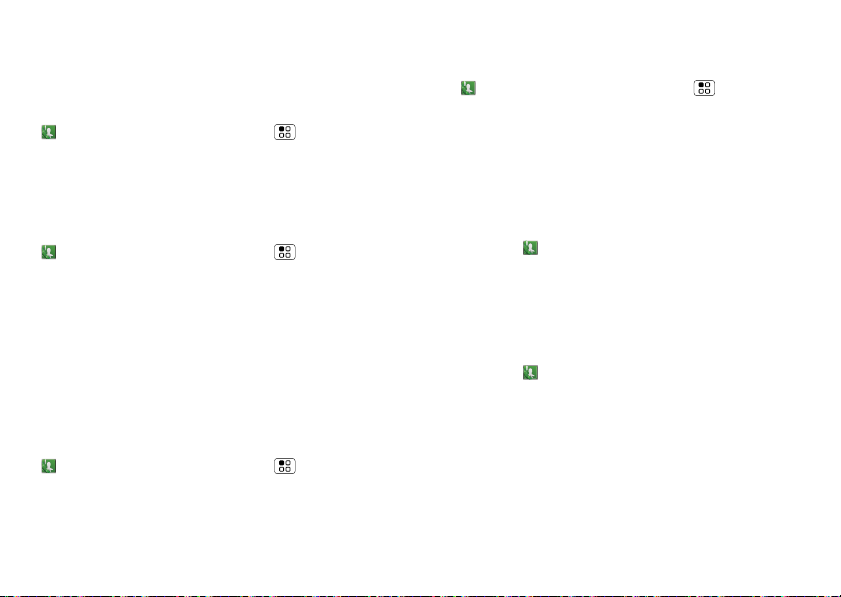
Transferir contactos usando su tarjeta
micro SD
1 Copie todos los contactos que desea transferir de su
teléfono antiguo a su tarjeta microSD.
Consejo: para teléfonos Motorola Android™,
Teléfono > Contactos > Menú > Más
Administrar contactos > Exportar contactos a:
>
tarjeta SD.
2 Inserte la tarjeta microSD en el teléfono nuevo,
consulte “Montaje y carga” en la página 3.
3 Importe los contactos desde la tarjeta microSD, toque
Teléfono > Contactos > Menú > Más
Administrar contactos > Importar contactos desde:
>
tarjeta SD.
Nota: es posible que lo haya hecho durante
“Configuració n e inicio” en la página 3.
Transferir contactos usando su tarjeta
SIM
1 Copie todos los contactos que desea transferir de su
teléfono antiguo a su tarjeta SIM.
Consejo: para teléfonos Motorola Android™, toque
Teléfono > Contactos > Menú > Más
Administrar contactos > Exportar contactos a:
>
tarjeta SIM.
18 Contactos
2 Inserte la tarjeta SIM en el teléfono nuevo, consulte
“Montaje y carga” en la página 3.
3 Importe los contactos desde la tarjeta SIM, toque
Teléfono > Contactos > Menú > Más
Administrar contactos > Importar contactos desde:
>
tarjeta SIM.
Nota: es posible que lo haya hecho
durante“Configuración e inicio” en la página 3.
Llamar o enviar un email a los contactos
Búsqueda: Teléfono > Contactos
Ver contacto, Llamar al contacto, Enviar un
Para
mensaje de texto al contacto
mantenga oprimido el contacto.
, u otras opciones, toque y
Ver y usar contactos
Búsqueda: Teléfono > Contactos
Toque un contacto para abrir sus detalles. Mientras
revisa los detalles, puede iniciar una llamada o un
mensaje al tocar un número de teléfono u otra
información.
Page 21

ORDENAR contactos
Agregar contacto
Contacto de Google
Teléfono
Celular
Guardar Cancelar
Teléfono
desde arthurbaudo1453@gmail.com
Nombre
Apellido
5:00
Agregue otra entrada.
Elimine esta entrada.
Abra las opciones
de etiqueta.
Agregue una imagen.
Para ordenar los contactos o establecer las opciones de
pantalla, toque Menú >
toque:
Filtrado por: elija los tipos de contacto que desee ver.
•
Seleccione
Contactos con teléfono.
o
Ordenar lista por: ordenar por nombre o apellido.
•
Ver nombres de contacto por: ver contactos como
•
Contactos, Contactos con números de CD
nombre primero o apellido primero.
Elegir contactos para mostrar: seleccionar qué
•
cuentas mostrará los contactos.
Opciones de visualización y
Crear contactos
Búsqueda: Teléfono > Contactos >
Toque cualquier área de entrada de texto para abrir el
teclado de la pantalla táctil.
Cuando termine, toque
Guardar.
¿Dónde se guardan los contactos? El teléfono guarda
los nuevos contactos en su memoria y en el servidor de
Google™. También actualiza su cuenta de redes
sociales.
19Contactos
Page 22

Modificar o borrar contactos
Búsqueda: Teléfono > Contactos
Toque el contacto, luego toque Menú >
contacto
o Borrar contacto.
Los contactos de redes sociales (como Facebook) se
esconderán, si selecciona
estos contactos o borrarlos permanentemente, use la
aplicación de red social o sitio Web.
Borrar contacto. Para ver
Editar
Sincronizar contactos
Cuando cambia uno de los contactos, el teléfono
actualiza automáticamente sus otras cuentas de redes
sociales. Asimismo, si cambia un amigo de la red social,
el teléfono actualiza sus contactos.
Grupos
Búsqueda: Teléfono > Contactos > >
Puede poner sus
llamadas de grupo de Conexión Directa, o un
mensajes
grupo de personas.
20 Contactos
Contactos en un Grupo de CD para
Grupo de
para enviar fácilmente mensajes de texto a un
Editar grupos
Toque y mantenga oprimido un grupo para abrir el menú
de opciones. Toque
Para agregar un miembro, toque y seleccione un
contacto.
Consejo: también puede agregar un miembro a un
grupo durante una llamada de grupo. Toque
miembro
Nota: agregar un nuevo miembro durante una llamada
de grupo crea un nuevo grupo. Para guardar este grupo
nuevo, toque Menú >
Toque para eliminar un miembro.
.
Modificar grupo.
Agregar
Guardar.
Borrar grupos
Toque y mantenga oprimido un grupo, luego toque
Borrar grupo.
Page 23

Mensajería
Account Manager
algunas veces es mejor enviar mensajes de texto, IM o
correo…
Mensajes de texto
Leer y responder mensajes de texto
Búsqueda: Aplicaciones > Mensajería SMS/MMS
• Para abrir un mensaje de texto y todas sus
respuestas, tóquelo.
• Para responder a un mensaje, sólo ábralo y escriba su
respuesta en el cuadro de texto que está en la parte
inferior.
Para reenviar un mensaje de texto, toque y mantenga
presionado el mensaje en la conversación y luego
seleccione
• Para abrir las opciones, toque y mantenga oprimido el
mensaje.
Mensaje de texto nuevo
Búsqueda: Aplicaciones > Mensajería SMS/MMS
>
Ingrese el destinatario y el mensaje. En los mensajes de
texto y correos electrónicos, toque Menú para ver
las opciones, como
Reenviar mensaje.
Insertar o Adjuntar archivos.
Envío y recepción de archivos adjuntos
Para enviar archivos en un mensaje de texto, abra un
nuevo mensaje y toque Menú >
Al recibir un mensaje de texto con un documento
adjunto, abra el mensaje y toque el nombre del archivo
para descargarlo. Luego, vuelva a tocar el nombre para
abrirlo. Algunos formatos de archivos se pueden
convertir en HTML para verlos más rápidamente; el
teléfono mostrará un botón que dice
HTML
.
Mientras ve el archivo adjunto, tóquelo para guardarlo,
compartirlo y más.
Consejo: para ver y recibir con mayor velocidad los
documentos adjuntos, usa una conexión Wi-Fi
(consulte“Wi-Fi” en la página 47).
Insertar.
Obtener versión
Correo electrónico
Configurar correo
Para agregar cuentas de correo, toque Aplicaciones
Cuentas > Agregar cuenta.
>
Sincr. Empresa es para cuentas de correo de trabajo
•
con servidor Exchange. Ingrese los detalles del
administrador de TI.
Consejo: puede ser necesario ingresar el nombre de
dominio con su nombre de usuario (como
dominio/nombre de usuario).
21Mensajería
Page 24

• Correo electrónico es para la mayoría de las cuentas
de correo personales. Para obtener detalles de
cuenta, póngase en contacto con el proveedor de
servicios.
Nota: para agregar otras cuentas de correo a su
widget de
>
>
electrónico
Para cambiar la configuración, toque Aplicaciones
>
Administrar cuentas para agregar o borrar una
•
cuenta.
Configuración de mensajería para configurar las
•
notificaciones de cada tipo de cuenta y más.
mensajería toque Aplicaciones
Mensajería, y después toque Menú
Administrar cuentas > Agregar cuenta > Correo
.
Mensajería > Menú , luego toque:
Escribir un nuevo correo electrónico
Búsqueda: Aplicaciones > Correo electrónico
>
Ingrese las direcciones de los destinatarios del correo y
el mensaje y toque
Consejo: toque Menú para ver las opciones, como
Adjuntar archivos o Agregar Cc/Cco.
22 Mensajería
Enviar.
Gmail™
Escribir un nuevo correo electrónico
Búsqueda: Aplicaciones > Gmail > Menú
Redactar
>
Ingrese las direcciones de los destinatarios del correo y
el mensaje y toque
Consejo: toque Menú para ver las opciones, como
Adjuntar o Agregar Cc/Cco.
Funciones
búsqueda de correo electrónico
Búsqueda por toque .
elegir notificaciones de correo electrónico
Toque Menú >
de Gmail >
aplicar una etiqueta a la conversación
Toque y mantenga oprimido el mensaje, después
Cambiar etiquetas.
toque
Enviar.
Más > Configuración > Cuenta
Notificaciones de correo electrónico.
Google Talk™
La mensajería instantánea de Google Talk™ le permite
invitar a otros usuarios de Google Talk a chatear por
mensajería instantánea con otros usuarios en teléfonos
o en la Web.
Búsqueda: Aplicaciones >
Talk
Page 25

Toque Menú para enviar invitaciones, agregar
Borrar
Enter
Mayúsculas
Espacio
Símbolos
Alternar
Voz
nuevos amigos y más.
Consejo: también puedes descargar una aplicación de
mensajería instantánea de la tienda Google Play™.
Correo de voz
Cuando tenga un nuevo correo de voz, aparecerá la
parte superior de la pantalla. Arrastre la barra de
notificación hacia abajo y toque la notificación.
Si necesita cambiar su número de correo de voz, en la
pantalla principal toque Aplicaciones
Configuración > Configuración de llamadas
>
Configuración de correo de voz.
>
Ingreso de texto
teclas cuando las necesita
Teclado del dispositivo
Consejos para escribir
Para…
Ingresar símbolos
elegidos de una lista
Ingresar caracteres
alternados en las
esquinas de las teclas
Ingresar varios
caracteres alternativos,
hasta que presione
Alternar
nuevamente
Oprimir Alternar +
Espacio .
Oprimir Alternar .
Oprimir Alternar dos
veces.
23Ingreso de texto
Page 26

Para…
zxcvbnm
asdfghjkl
qwe r t yu i o p
.
?123
luego ruedo puedo ruegolugo fuego llego juego llegó
...
Listo
Nos vemos luego
11:35
Borrar
Enter
Espacio
Símbolos y números
Mayúsculas
Ingreso
de texto
Toque para
abrir el
teclado de la
pantalla táctil.
Ingresar una letra
mayúscula
Ingresar sólo
mayúsculas, hasta
presionar
Mayúsculas
nuevamente
Borrar un carácter
(seguir tocando para
borrar más)
Iniciar una línea nueva
(correo o mensajería de
texto)
Seleccionar texto,
Cortar, Copiar o Pegar
24 Ingreso de texto
Oprimir Mayúsculas .
Oprimir Mayúsculas
dos veces.
Oprimir Borrar .
Oprimir Enter .
Toque y mantenga
oprimido un espacio
vacío en un área de
ingreso de texto.
Teclado táctil
Gire el teléfono de lado y podrá abrir un teclado en la
pantalla tocando un campo de texto, o tocando y
manteniendo oprimido Menú . Para cerrar el teclado,
toque Atrás .
Consejos para escribir
Para…
Ingresar caracteres
alternativos
Ingresar una letra
mayúscula
En el teclado numérico,
toque Alterno . Toque
ALT
nuevamente para volver a
los números.
Toque Mayúsculas .
Page 27

Para…
x
Ingresar sólo
mayúsculas, hasta
que vuelva a tocar
Bloq Mayúsculas
Toque Bloq
Mayúsculas dos
veces. Toque nuevamente
para volver a minúscula.
nuevamente
Seleccionar texto Toque y mantenga
oprimido el texto para
seleccionarlo.
Cortar o Copiar el
texto seleccionado
Pega r texto cortado o
copiado
Toque y mantenga
oprimido el texto, luego
Cortar o Copiar.
toque
Toque y mantenga
oprimida la ubicación
donde desea pegar, luego
Pegar.
toque
Mover el cursor Toque la ubicación a la que
desea ir.
Borrar un carácter
Toque Borrar .
(seguir tocando para
borrar más)
Configuración de ingreso de texto
Búsqueda: toque > Configuración > Idioma y
teclado
• Para editar el diccionario, toque Diccionario del
usuario
.
• Para cambiar el idioma y el estilo del teclado de la
pantalla táctil, toque
• Para cambiar el método de ingreso y la configuración,
Teclado multitoque o Teclado incorporado.
toque
Seleccionar idioma.
25Ingreso de texto
Page 28

Consejos y trucos
algunos consejos útiles
Consejos generales
Para…
Regresar a la pantalla
principal
Consultar los números
marcados
recientemente
Activar/Desactivar el
teléfono
Establecer tiempo de
espera de la pantalla
Buscar Toque Buscar .
Usar búsqueda por
voz
Ver las aplicaciones
abiertas
recientemente
26 Consejos y trucos
Toque Principal .
Toque
>
Oprimir Encender/
Bloquear .
Toque
>
>
espera pantalla
Toque y mantenga
oprimido Voz .
Toque y mantenga
oprimido Principal .
Teléfono
Registro de llamadas.
Configuración
Pantalla > Tiempo
Para…
Elegir aplicaciones
para área de inicio
rápido
Apagar/encender el
sonido
Activar/desactivar el
modo avión
.
Consejos acerca de la batería
¿Desea prolongar la duración de la batería? Pruebe estas
opciones:
• Para seleccionar un perfil de batería que se adecue a
su uso del teléfono, toque >
Administrador de datos y batería > Modo de
>
batería
.
• Para desactivar la sincronización automática de
aplicaciones, toque >
Primero toque y mantenga
oprimido un icono en el
área de inicio rápido
durante un par de
segundos. Luego,
seleccione una aplicación
en el menú
base
Mantenga oprimida la tecla
Encender/Bloquear
Modo silencioso.
>
Mantenga oprimida la tecla
Encender/Bloquear
Modo avión.
>
Agregar a
.
Configuración
Configuración
Page 29

> Administrador de datos y batería > Entrega de
971 Glen Ellyn, Illinois
Zoom
To me una fotografía.
Cambie a
videograbadora.
Configuración de captura de fotografías
Arrastre para abrir/cerrar el panel.
Vaya a las fotografías.
Etiquete fotografías
con su ubicación.
To m as restantes
datos
.
• Para desactivar Bluetooth, toque
Configuración > Redes inalámbricas y redes
>
Bluetooth.
>
• Para desactivar Wi-Fi, toque >
Redes inalámbricas y redes > Wi-Fi.
>
Configuración
Fotos y videos
¡véalo, captúrelo, compártalo!
Fotos
Tomar y compartir fotografías
Tome esa fotografía familiar y publíquela en línea para
que todos la vean.
Nota: para obtener las fotografías más nítidas, limpie la
lente con un paño suave y seco antes de tomar una
fotografía.
Búsqueda: toque >
Cámara
27Fotos y videos
Page 30

Para tomar la fotografía, toque .
Nota: las fotografías se almacenan en la memoria
interna del teléfono, a menos que la cambie a una tarjeta
de memoria microSD (se vende por separado). La
Resolución de imagen es Grande (5MP), a menos que la
cambie.
Abra la galería y toque y mantenga oprimida una
fotografía para ver las opciones.
Opciones
Establecer
como
Para configurar la fotografía
como un fondo de pantalla,
fotografía de contacto o
fotografía de perfil de red social.
Agregar a
álbum
Compartir Para enviar la fotografía en un
Para cargar la fotografía en un
álbum de fotografías en línea.
mensaje o publicarla en línea.
Para obtener más información
sobre compartir fotografías,
consulte “Compartir fotografías
y videos” en la página 32.
Borrar Para eliminar la fotografía.
28 Fotos y videos
Configuración de la cámara
Puede realizar ajustes para optimizar la toma. Toque
Menú para ver estas opciones.
Opciones
Configuración Configurar Resolución de imagen y
configuración de
geográfica
Efectos Cambiar apariencia de fotografía:
Normal, Blanco y negro, Negativo,
y más.
Escenas Ajustar en diferentes ambientes:
Auto, Retrato, Paisaje, Deporte, y
más. Toque la pantalla cuando
termine para regresar al visor.
Modos Elegir entre Una toma y
Panorámica para tomar múltiple
tomas de escenas amplias y unirlas
para crear una sola imagen grande.
Consejo: cuando use el modo
panorámico, use
captura
tomas se unirán:
Mover a la der., Mover a la izq.,
Mover abajo.
Etiqueta
.
Dirección de
para especificar cuántas
Mover arriba,
Page 31

Opciones
w
5
5
4
4
0
6
6
-
7
00:16:19 Chicago, Illinois
Zoom
Iniciar/Detener
grabación
Cambie a cámara.
Configuración de captura de video
Arrastre para abrir/cerrar el panel.
Vaya a los videos.
Etiquete videos
con su ubicación.
Tiempo restante
Brillo Configurar Brillo.
Flash Configurar Flash activo, Flash
Cambiar a
videograbado
ra
desactivo
Desplazar el interruptor de
abajo para alternar entre
fotografía y videograbadora.
o Flash automático.
Etiquetar fotografías
Etiquete sus fotografías con la información de ubicación.
Toque Menú >
geográfica
Configuración > Etiqueta
.
Videos
Grabar y compartir videos
Búsqueda: > Cámara de video
Nota: para obtener los videos más nítidos, limpie la
lente con una tela suave y seca antes de grabar un
video.
Para grabar un video, toque . Toque nuevamente
para detener la grabación.
Nota: los videos se almacenan en la memoria interna
del teléfono, a menos que la cambie a una tarjeta de
memoria microSD (se vende por separado).
29Fotos y videos
Page 32

La Resolución de video es de Alta definición (720p), a
menos que la cambie.
Abra la galería y toque un video para ver las opciones.
Opciones
Reproducir Para reproducir el video,
toque .
Cargar Para cargar el video en un álbum
de en línea, toque .
Compartir Para enviar el video en un
mensaje o publicarlo en línea,
toque . Para obtener más
información acerca de cómo
compartir su video, consulte
“Compartir fotografías y videos”
en la página 32.
Borrar Para eliminar el video, toque
Menú >
Borrar.
Videos HD
Puede capturar videos de calidad HD para ver en un
HDTV o monitor.
Para grabar un video de calidad HD, asegúrese de
seleccionar la
de la cámara de video, toque Menú >
30 Fotos y videos
Resolución de video correcta. En el visor
Configuración
> Resolución de video, y asegúrese de establecer Alta
definición (720p)
.
Para mejorar la calidad del video, toque Menú
Escenas o Efectos.
>
Configuración de video
Puede realizar ajustes para optimizar el video. Toque
Menú para ver estas opciones.
Opciones
Configuración Configurar Resolución de video.
Efectos Cambiar apariencia de video:
Escenas Ajustar para mejor captura de audio
Modos Elegir entre Video normal, Mensaje
Brillo Configurar Brillo.
Luz Encienda o apague una luz para
Normal, Blanco y negro, Negativo,
y más.
en diferentes ambientes:
Automático y Noche.
de video
, Rápido, o Lento.
ajustar la luz donde esté grabando.
Page 33

Opciones
Cambiar a
cámara
Desplazar el interruptor de
abajo para alternar entre
fotografía y cámara de video.
Galería
Búsqueda: Aplicaciones > Galería
Toque una carpeta para mostrar todas las fotografías o
videos. Opción para las fotos o videos que desea ver.
• Rollo de cámara: todas
las fotografías y videos
capturados en su teléfono.
• Mis etiquetas: fotografías
y videos agrupados por
etiqueta.
• Carpetas: fotografías y
videos agrupados según
las carpetas donde están
guardados.
• Todas las fotos: todas las
fotos sin agrupar.
• Todos los videos: todos
los videos sin agrupar.
Galería
Carpetas
2 carpetas
Todos los videos
3 videos
Todas las fotos
1 foto
Nota: para ver los controles mientras el video está
reproduciendo, toque la pantalla.
Ver fotografías y videos
Consejo: coloque el teléfono en posición horizontal para
una vista de pantalla ancha.
galería primero muestra fotos y video como
La
imágenes en miniatura. Navegue por las imágenes en
miniatura deslizando el dedo hacia arriba o abajo. Toque
una imagen en miniatura para verla o reproducirla.
Seleccione una imagen en miniatura para agrandarla.
Los videos están en pausa al comienzo. Toque los
botones reproducir y pausa que aparecen en la
pantalla para controlar la reproducción del video.
Nota: para ver los botones mientras se reproduce el
video, toque la pantalla.
Editar fotografías y videos
Búsqueda: Aplicaciones > Galería > Rollo de
cámara
, toque una fotografía y seleccione menú
Editar.
>
Puede elegir funciones de Edición avanzada para
cambiar el tamaño, recortar o cambiar el color.
31Fotos y videos
Page 34

Compartir fotografías y videos
DLNA
Reproducir medios
Copiar archivos
al servidor
Compartir archivos
Copiar archivos
al teléfono
Búsqueda: Aplicaciones > Galería
1 Toque una fotografía o un video, luego toque .
2 Elija cómo desea compartir, por ejemplo
Bluetooth,
Correo electrónico, Mensajería SMS/MMS o un álbum
en línea.
Administrar fotografías y videos
Búsqueda: Aplicaciones > Galería
Toque una miniatura de una imagen en el rollo de
cámara o biblioteca y luego:
• Para borrar la fotografía o el video, toque
Borrar.
>
• Para configurar una fotografía como imagen de
contacto, imagen del perfil de la red social o fondo de
pantalla, toque >
Consejo: para copiar fotografías hacia o desde una
computadora, vaya a “Ver y trans ferir archivos con el
portal telefónico Motorola” en la página 49.
32 Fotos y videos
Establecer como.
DLNA
Comparta sus fotografías,
videos y canciones con amigos
y familiares fácilmente.
Búsqueda: Aplicaciones
DLNA
>
Nota: conéctese a una red
Wi-Fi o use su propio enlace
activo de Wi-Fi (consulte“Wi-Fi”
en la página 47). Necesitará
permitir el acceso a otros
dispositivos para descargar
medios de su Smartphone y
compartir sus archivos. Si desea acceso a archivos de
medios en otros dispositivos, estos deben permitir el
acceso.
Reproducir medios: seleccione medios para
•
reproducir en otro dispositivo en una red Wi-Fi.
Copiar medios al servidor: sincronice los archivos de
•
medios en su Smartphone con otros dispositivos.
Copiar medios al teléfono: copie una imagen desde
•
un Smartphone a otro.
Compartir medios: permita que otros dispositivos
•
accedan a los archivos de medios de su Smartphone.
Sin descargar ningún medio desde el Smartphone,
otras personas pueden ver sus imágenes o videos, o
reproducir sus canciones, en sus propios dispositivos.
Page 35

Música
Artistas
Body Language
1 álbum
Clinton Curtis
1 álbum
Da’zoo
1 álbum
Jon Levy
1 álbum
LeRoy Bell
1 álbum
Lisa Palleschi
1 álbum
Metermaids
1 álbum
Álbumes Canciones
Listas de
reproducción
1:21
Categorías
Toque para ver la lista de
canciones o de reproducción.
Inicio rápido: música
Búsqueda: Aplicaciones > Música
Toque una categoría, luego toque la canción o la lista de
reproducción que desea reproducir. Oprima Menú
Shuffle todas para reproducir aleatoriamente todas las
>
canciones, o toque
Buscar para buscar una canción.
Consejo: cuando se esté reproduciendo una canción,
puede agregarla a una lista de reproducción al oprimir
Menú >
Más > Agregar a lista de reproducción.
Configurar música
¿Qué herramientas necesito para
transferir música?
Para pasar música a la computadora y luego cargarla en
el teléfono, necesita:
• Microsoft™ Windows™ PC o Apple™ Macintosh™.
• Un cable de datos USB.
• Una tarjeta de memoria microSD.
La música se almacena en la tarjeta de memoria. El
teléfono admite tarjetas de memoria extraíbles
microSD de hasta 32 GB de capacidad. Para
asegurarse de que su tarjeta de memoria está
instalada, diríjase a “Montaje y carga” en la página 3.
Consejo: para ver la memoria disponible en la tarjeta
de memoria, toque Aplicaciones
Configuración > Almacenamiento > Espacio
>
disponible
.
33Música
Page 36

¿Qué formatos de archivo de música puedo
reproducir?
El teléfono puede reproducir muchos tipos de archivos:
AMR-NB/WB, MP3, PCM/WAV, AAC, AAC+, eAAC+,
MIDI, OGG y WMA.
Nota: el teléfono no admite archivos protegidos con
DRM.
¿Qué audífonos puedo usar?
El teléfono tiene un conector para audífonos de 3,5 mm
para escuchar música a través de cable. Puede usar
tecnología inalámbrica con audífonos o altavoces
estéreo Bluetooth (consulte “Bluetooth™ inalámbrico”
en la página 45).
Obtener música
Transferir música desde la computadora al teléfono
mediante el uso de una conexión con cable USB. Los
archivos de música se pueden transferir a su teléfono
sincronizándolo conWindows Media™ Player o puede
arrastrar archivos de música y colocarlos en su teléfono.
Consulte “Conectarse a través de un cable USB” en la
página 51 para aprender cómo.
Nota: derechos de autor: ¿Tiene los derechos? Siempre
respete las normas. Vea la “Contenido con derechos de
autor” en la página 69.
34 Música
Sincronizar con Windows Media Player
1 Usando un cable USB, conecte su teléfono a un
puerto USB disponible en la computadora.
2 Desplácese hacia abajo en la barra de estado y toque
Conexión USB > Sincronizar Windows Media.
3 Abra Windows Media Player y arrastre y deje la
música en la lista de sincronización.
4 Haga clic en Iniciar sinc.
Page 37

Reproducir música
Da’zoo
Da’zoo
Excuse Me
1:21
Abrir lista de reproducción
Reproducción aleatoria
activada/desactivada
Repetir desactivado/
todos/actual
Controles de música
Duración total de canción
Barra de progreso
Toque una canción o lista de reproducción para
comenzar la reproducción de la música.
Controles del
reproductor de
música
reproducir/pausar Toque / .
anterior/siguiente Toque / .
avanzar/rebobinar Toque y mantenga
oprimido / .
ver lista de
Toque .
reproducción
aleatorio Toque .
repe tir Toque .
volumen Oprima las teclas laterales
de volumen.
ver biblioteca Oprima Menú
Biblioteca.
>
activar/desactivar
aleatorio
agregar a lista de
reproducción
Oprima Menú >
aleatorio
.
Oprima Menú >
Agregar a lista de
>
reproducción
Orden
Más
.
35Música
Page 38

Controles del
103.5
103.5
10
KCZU
K
5:00
Toque comenzar para
agregar estación a
favoritos.
Arrastre el dedo por el dial
para sintonizar estación.
Reproducir/detener radio
Buscar anterior/siguiente
reproductor de
música
utilizar como tono
de timbre
borrar canción Oprima Menú >
Oprima Menú >
Usar como tono de
>
timbre
.
Borrar.
>
Más
Más
Ocultar, reactivar, apagar
Oprima Principal para usar otra aplicación. La música
sigue reproduciéndose.
Cuando vea en la barra de estado hay una canción
reproduciéndose, desplácese hacia abajo para ver
detalles. Toque la canción para volver a los controles de
música.
Para apagar la música, toque .
Listas de reproducción
Para agregar una canción de la biblioteca de música a
una lista de reproducción, toque y mantenga el dedo en
la canción y luego toque menú >
de reproducción
existente o toque
reproducción.
36 Música
. Elija una lista de reproducción
Nuevo para crear una nueva lista de
Más > Agregar a lista
Para agregar una canción a la lista de reproducción
mientras escucha una canción, toque Menú >
Agregar a lista de reproducción en el reproductor de
>
música.
Para modificar, borrar o cambiar nombre a las listas de
reproducción, toque y mantenga oprimida la lista de
reproducción en la biblioteca de música.
Más
Radio FM
Búsqueda: Aplicaciones > Radio FM
Page 39

Nota: debe conectar un audífono con cable al teléfono
http
://
.
http://www/google...
Instant (beta) está apagado: enciéndalo
Ventana nueva Favoritos Ventanas
Actualizar Siguiente Más
o
5:00
Toque un vínculo para
seleccionarlo. Toque y
mantenga para más
opciones.
Toque Menú para las
opciones del navegador.
para usar la radio FM. Los cables del audífono actúan
como antena. Para un mejor rendimiento, use un
audífono original Motorola. La recepción en interiores
puede varias.
Encontrar una estación
Arrastre el dedo por el dial para sintonizar una estación.
Presintonías de estaciones
La primera vez que use la radio FM, el teléfono le
solicitará escanear las estaciones de radio. Todas las
estaciones que se encuentren se agregarán a los valores
preprogramados.
Para agregar una estación a sus valores
preprogramados, toque la estrella en la esquina superior
derecha de la lista de estaciones.
configurar la región de la radio FM
Para configurar el sintonizador FM del teléfono a su
región, toque Aplicaciones >
>Menú >
Radio FM
Configuración > Región de radio FM.
Web
navegue por la Web con el teléfono
Inicio rápido: navegador
Búsqueda: Navegador
Consejo: para acercar, toque la pantalla con dos dedos y
sepárelos.
Conectar
El teléfono usa la red del teléfono móvil (por aire) o una
conexión Wi-Fi para tener acceso automáticamente a la
Web.
www
enciéndal
37Web
Page 40

Nota: su proveedor de servicio puede cobrar por
navegar por la Web o por descargar datos.
Para usar una red inalámbrica, toque
Configuración > Redes inalámbricas y redes.
>
Wi-Fi para activarla y toque Configuración Wi-Fi
Toque
para buscar redes inalámbricas cercanas. Toque una red
para conectarse.
Nota: si no se puede conectar, póngase en contacto con
el proveedor de servicio.
Reproducir videos Web
El navegador cuenta con Adobe™ Flash™ Player, que
agrega animación, video e interactividad con las páginas
Web. Toque para comenzar la reproducción del
video. Toque el video dos veces durante la reproducción
para agrandar su visualización.
Opciones del navegador
Toque Menú para ver las opciones del navegador:
Opciones
Ventana nueva Abre una nueva ventana del
Favoritos Vea los favoritos.
38 Web
explorador.
Opciones
Ventanas Vea las ventanas del navegador
Actualizar Volver a cargar la página actual.
Siguiente Ir a las páginas vistas
Más Ver opciones adicionales del
que actualmente están abiertas.
anteriormente.
navegador.
YouTube™
Comparta videos con usuarios de YouTube de todas
partes. No necesita una cuenta de YouTube para explorar
y ver videos.
Búsqueda: >
Nota: si desea una cuenta de YouTube, visite
www.youtube.com
sesión, toque Menú >
subir videos, toque Menú .
YouTube
. Para crear una cuenta o iniciar
Mi canal. Para explorar o
Page 41

Personalizar
agregue su toque personal
Widgets
Agregar widgets
1 Toque y mantenga oprimido un punto vacío de la
pantalla principal.
Consejo: desplácese a la izquierda o derecha para
acceder a otras pantallas.
2 Toque
Configurar widgets
Puede personalizar algunos widgets. Toque un widget
para abrirlo, luego toque Menú .
Probablemente ya tenga estos widgets en la pantalla
principal:
•
•
Widgets de Motorola o Widgets de Android y
elija un widget.
Mensajes: cambie el nombre del widget o seleccione
el tiempo que muestra los mensajes nuevos. Para
agregar cuentas de correo, “Configurar correo” en la
página 21.
Música: programe este widget para un artista, álbum,
canción, lista de reproducción o simplemente toque
Menú >
en la página 33.
Aleatorio. Más detalles sobre “Música ”
• Noticias: cambie el nombre del widget, elija el tiempo
que muestra las noticias o seleccione una nueva
fuente de noticias. Para elegir un origen, toque ,
seleccione
una
Clima: cambie las unidades de temperatura o agregue
•
ubicaciones. Para agregar ubicaciones, toque ,
ingrese una ciudad y toque
widget de tiempo, desplácese a la izquierda para ver
otras ubicaciones que agregó.
Personalizado para ingresar una URL para
Página Web o un Canal RSS.
Buscar. Cuando abra el
Atajos
Para agregar atajos para aplicaciones, favoritos y más en
la pantalla principal, toque y mantenga oprimido un
espacio vacío en la pantalla principal, toque
seleccione un atajo.
Consejo: para cambiar uno de los atajos de la base que
siempre aparece en la parte inferior de la pantalla
principal (sin importar el panel que esté mirando), toque
y mantenga oprimido el atajo, luego suéltelo en la parte
superior de uno de los tres espacios vacíos.
Atajos de inicio rápido
Puede asignar aplicaciones a las teclas de su teclado y la
tecla lateral programable.
Para asignar una aplicación a un tecla, toque
Configuración > Aplicaciones > Inicio rápido.
>
Atajos y
39Personalizar
Page 42

Toque la tecla a la que desea asignar una aplicación y
elija la aplicación.
Oprima la tecla lateral programable para abrir la
aplicación asignada a ella.
Para iniciar una aplicación con una tecla del teclado,
toque y mantenga oprimido Buscar y oprima la tecla
del teclado asignada a la aplicación.
Fondo de pantalla
Aplicar un nuevo fondo de pantalla:
1 Toque y mantenga oprimido un punto vacío de la
pantalla principal.
2 Toque
3 Toque
Fondos de pantalla.
Galería, Fondos de pantalla animados o
Fondos de pantalla, y elija uno.
Tonos de timbre
• Para personalizar los tonos de timbre, toque
Configuración > Sonido > Tono timbre de
>
teléfono
o Tono timbre notificación.
• Para configurar las opciones de vibración, toque
Configuración > Sonido > Vibrar.
>
• Para configurar una canción como tono de timbre,
toque >
toque Menú >
40 Personalizar
Música y reproduzca la canción, luego
Más > Usar como tono de timbre.
• Para asignar un tono de timbre para un contacto,
toque
para abrirlo y luego toque Menú >
>
Teléfono > Contactos. Toque un contacto
Opciones
Tono de timbre.
Sonidos
• Para reproducir tonos con el teclado de marcado,
toque >
audibles
• Para reproducir un sonido en una selección de
pantalla, toque >
Selección audible.
>
Configuración > Sonido > Tonos
.
Configuración > Sonido
Pantalla
• Para configurar el brillo de la pantalla, toque
Configuración > Pantalla > Brillo.
>
• Para configurar la orientación, toque
Configuración > Pantalla > Rotación
>
automática
• Para configurar la animación, toque
>
Nota: algunas aplicaciones están diseñadas de modo
que el teléfono pueda “animarlas” al girar,
desvanecer, mover y angostar las imágenes.
.
Configuración > Pantalla > Animación.
Page 43

Fecha y hora
Melrose Blvd.Melrose Blvd.
Whitman Dr.Whitman Dr.
Pingree Dr.Pingree Dr.
Bendtree Dr.Bendtree Dr.Bendtree Dr.
Sunset Blvd.Sunset Blvd.
Higgins Dr.Higgins Dr.H iggins Dr.
Sunset Blvd.
Shadetree ParkShadetree ParkShadetree Park
lvd.
AyudaConfiguraciónMás
Limpiar mapaIndicacionesBuscar
Buscar Mapas
Busque lugares.
Cambie la vista
agregando capas.
Centre el mapa en
su ubicación actual.
Toque para
ver las opciones.
Arrastre o recorra
para desplazarse.
Configurar fecha, hora, zona horaria y formatos:
Búsqueda: >
Configuración > Fecha y hora
Idioma y región
Configurar el idioma del menú y la región:
Búsqueda: >
Seleccionar idioma
>
Configuración > Idioma y teclado
Ubicación
deshágase de los mapas
Google Maps™
Búsqueda: > Maps
Google Maps ofrece una tecnología de mapas eficaz y
fácil de usar e información comercial local, incluidas
ubicaciones comerciales, información de contacto y
direcciones de conducción.
Para obtener ayuda, toque Menú >
Ayuda.
41Ubicación
Page 44

Consejo: ¿Desea saber qué hay en su área cercana?
200
Oak
ft
St
11:35
Pruebe Google Places™. Toque >
Restaurantes, Cajeros automáticos, Gasolineras, y más
Sitios para ver
cercanos.
Google Maps Navigation™ Beta
La navegación de Google Maps Beta es un sistema de
navegación GPS conectado a Internet con instrucciones
por voz.
Búsqueda: >
Siga las indicaciones para hablar o escriba el destino.
Para obtener más información, visite
www.google.com/mobile/navigation
42 Ubicación
Navegación
.
Google Latitude™
Unirme a Latitude
Vea dónde están sus amigos y familiares en
Google Maps™. Planifique el encuentro, verifique que
sus padres llegaron bien a casa o simplemente
manténgase en contacto.
No se preocupe, su ubicación no se comparte a menos
que usted lo indique. Debe iniciar unirse a Google
Latitude y luego invitar a sus amigos a ver su ubicación o
aceptar sus invitaciones.
Cuando use Google Maps, toque Menú >
Unirme a Latitude. Lea la política de privacidad y si
>
está de acuerdo con ella, toque
ubicación
.
Aceptar y compartir mi
Agregar y eliminar amigos
Búsqueda: > Latitude
Para agregar amigos:
1 Toque .
2 Toque
3 Toque
Seleccionar entre los contactos, luego toque
un contacto. O bien, toque
dirección de correo electrónico
Añadir mediante
, luego ingrese un
correo.
Añadir amigos.
Más
Page 45

Si sus amigos ya usan Google Latitude, recibirán una
notificación. Si aún no se unen a Google Latitude,
recibirán una solicitud de correo donde se les invita a
unirse.
Para eliminar amigos:
1 Toque Menú > Latitude para mostrar su lista de
amigo, luego toque un amigo de la lista.
2 Toque .
Compartir ubicación
Cuando recibe una solicitud para compartir detalles de
ubicación puede elegir:
Aceptar y compartir: vea la ubicación de sus amigos,
•
y sus amigos la suya.
Aceptar, pero ocultar mi ubicación: vea la ubicación
•
de sus amigos, sin que ellos vean la suya.
No aceptar: la información de ubicación no se
•
comparte entre usted y sus amigos.
Ocultar ubicación
Para ocultarle su ubicación a un amigo, toque Menú
Latitude para mostrar su lista de amigos. Toque el
>
nombre del contacto, luego toque
de este amigo
.
Opciones > Ocultarse
Desactivar Google Latitude
Toque Menú > Latitude para mostrar su lista de
amigos. Toque Menú >
Salir de Latitude.
>
Configuración de ubicación
43Ubicación
Page 46

Aplicaciones para todos
obtenga la aplicación que desea
tienda Google Play™
Una de las ventajas de los teléfonos inteligentes son las
aplicaciones. No importa cuáles sean sus intereses,
probablemente hay una aplicación que puede ayudarlo.
Por lo tanto, vaya al lugar donde encontrará todo, la
tienda de Google Play™.
Búsqueda: Aplicaciones >
Si necesita ayuda o tiene preguntas sobre Google Play,
toque Menú >
Ayuda.
Navegar e instalar aplicaciones
Consejo: elija sus aplicaciones y actualizaciones con
cuidado, de sitios seguros como
algunas pueden influir en el rendimiento del teléfono:
consulte “Elija con cuidado” en la página 44.
Búsqueda: Aplicaciones >
Seleccione una categoría o toque Buscar para encontrar
la aplicación que desea. Luego toque
aplicación es gratis) o
Nota: cuando instale una aplicación, asegúrese de leer
las alertas que indican la información a la cual tendrá
44 Aplicaciones para todos
Comprar.
Play Store
Play Store, ya que
Play Store
Descargar (si la
acceso la aplicación. Si no desea que la aplicación tenga
acceso a esta información, cancele la instalación.
Administrar y restaurar aplicaciones
Búsqueda: Aplicaciones > Play Store > Menú
Mis aplicaciones
>
Existen muchas aplicaciones disponibles y muchas de
ellas son gratuitas. Por lo tanto, puede que descargue e
instale varias aplicaciones en el teléfono. No hay
problema con eso, pero es posible que desee
desinstalar aplicaciones que ya no use.
Para desinstalar, toque una aplicación de la lista y luego
Desinstalar.
toque
Para restaurar una aplicación, tóquela en la lista. La lista
Mis aplicaciones muestra aplicaciones que se instalaron
previamente.
Para otras funciones de administración de aplicaciones
como la eliminación de datos y la memoria caché, toque
Menú >
Administrar aplicaciones, luego toque una aplicación
>
de la lista.
Configuración > Aplicaciones
Elija con cuidado
Las aplicaciones son fabulosas. Hay algo para todos.
Para jugar, comunicarse, trabajar o divertirse. Pero
Page 47

recuerde, elija sus aplicaciones con cuidado. Aquí hay
Configuración Bluetooth
Dispositivos Bluetooth Exploración
Bluetooth
Nombre del dispositivo
XT605
Detectable
Hacer detectable el dispositivo
Detectable
Hacer detectable el dispositivo
Buscar dispositivos
5:00
Toque para encender
y explorar.
Toque para volver a explorar.
Toque un dispositivo
para conectarlo.
algunos consejos:
• Para ayudar a evitar programas espía, suplantación de
identidad o virus que afectan el teléfono o su
privacidad, use aplicaciones de sitios seguros como
Play Store.
• En la tienda Google Play, revise las calificaciones y
comentarios de las aplicaciones antes de instalar.
• Si duda de la seguridad de una aplicación, no la
instale.
• Al igual que todas las aplicaciones, las descargadas
utilizarán memorias, datos, batería y poder de
procesamiento: algunas más que otras. Por ejemplo,
un simple widget de nivel de batería usará menos que
una aplicación de reproductor de música continua.
Después de instalar una aplicación, si no le satisface
la cantidad de memoria, datos, batería o poder de
procesamiento, desinstálela. Podrá volver a instalarla
si lo desea.
• Al igual que la exploración Web, quizás desee
controlar el acceso de sus hijos a aplicaciones para
ayudar a evitar la exposición a contenido inapropiado.
• Es posible que algunas aplicaciones no proporcionen
información completamente precisa. Tenga cuidado,
especialmente cuando la salud personal esté
involucrada.
Bluetooth™ inalámbrico
olvídese de los cables
Inicio rápido: Bluetooth inalámbrico
Búsqueda: > Configuración > Redes
inalámbricas y redes
Activar o desactivar Bluetooth
Búsqueda: > Configuración > Redes
inalámbricas y redes
> Configuración Bluetooth
> Bluetooth
45Bluetooth™ inalámbrico
Page 48

Nota: para prolongar la vida útil de la batería, desactive
ENCENDIDOENCENDIDO
APAGADO
la función Bluetooth cuando no esté en uso.
Consejo: apague Bluetooth para
prolongar la vida útil de la batería o
suspender las conexiones. Para
agregar un cambio rápido, toque y
mantenga oprimido un espacio vacío en la pantalla
principal y luego toque
Bluetooth
.
Widgets de Motorola > Botón
Conectar dispositivos nuevos
Nota: esta función requiere un accesorio opcional.
Para conectarse a un nuevo dispositivo, necesita
asociarlo. Sólo necesita hacer esto una vez para cada
dispositivo; para volver a conectarse, simplemente
encienda el dispositivo.
1 Asegúrese de que el dispositivo que está asociando
esté en modo de detección.
Nota: consulte la guía incluida con el dispositivo para
obtener más detalles.
2 Toque >
redes
> Configuración Bluetooth.
3 Toque
Bluetooth ya se encuentra activada, toque
dispositivos
4 Toque un dispositivo para conectarlo.
46 Bluetooth™ inalámbrico
Configuración > Redes inalámbricas y
Bluetooth para activar y explorar. Si la función
Buscar
.
5 Si es necesario, toque OK, o ingrese la contraseña del
dispositivo (como
0000) para conectar el dispositivo.
Cuando se conecta el dispositivo, el indicador
Bluetooth aparece en la barra de estado.
Nota: el uso de dispositivos o accesorios móviles
mientras conduce puede ocasionar distracción e infringir
la ley. Siempre obedezca las leyes y conduzca con
seguridad.
Consejo: para iniciar los comandos de voz a través del
accesorio Bluetooth cuando su teléfono está bloqueado,
toque >
Desvío Bluetooth.
>
Configuración > Ubicación y seguridad
Volver a conectar dispositivos
Para volver a conectar automáticamente el teléfono con
un dispositivo asociado, simplemente encienda el
teléfono.
Para volver a conectar manualmente el teléfono con un
dispositivo asociado, toque el nombre del dispositivo en
Dispositivos Bluetooth.
la lista
Cambiar nombre del dispositivo
Toque > Configuración > Redes inalámbricas y
redes
> Configuración Bluetooth > Nombre del
dispositivo
. Ingrese un nombre y toque Aceptar.
Page 49

Wi-Fi
ENCENDIDO
casa, oficina o enlace activo
Inicio rápido: Wi-Fi
Búsqueda: > Configuración > Redes
inalámbricas y redes
Configuración Wi-Fi
Wi-Fi
Conectado a red HPD
Notificación de red
Abrir red
Notificarme cuando se encuentre
disponible una red abierta
Red segura
Notificarme cuando se encuentre
disponible una red segura
Redes Wi-Fi
Red HPD
Conectado
Agregar red Wi-Fi
> Configuración Wi-Fi
5:00
Toque para encender
y explorar.
Toque para conectarse.
Activar o desactivar Wi-Fi
Búsqueda: > Configuración > Redes
inalámbricas y redes
> Wi-Fi
Nota: para prolongar la vida útil de la batería, apague la
alimentación Wi-Fi cuando no la use.
Consejo: apague Wi-Fi para
prolongar la vida útil de la batería o
suspender las conexiones. Apagar y
encender para buscar redes. Para
ENCENDIDO
APAGADO
agregar un cambio rápido, toque y mantenga oprimido
un espacio vacío en la pantalla principal y luego toque
Widgets de Motorola > Botón Wi-Fi.
Modos Wi-Fi
Para aquellos a quienes les gusta algo más técnico, su
teléfono admite los siguientes modos Wi-Fi:
802.11b, g, n.
Buscar y conectar a Wi-Fi
Para buscar redes en el área de alcance:
1 Toque > Configuración > Redes inalámbricas y
redes
> Configuración Wi-Fi.
2 Toque
Wi-Fi para activar y explorar. Si Wi-Fi ya está
activado, toque Menú >
Explorar. El teléfono
muestra las redes que encuentra en el área de
alcance.
47Wi-Fi
Page 50

Consejo: para ver la dirección MAC del teléfono u
otros detalles de Wi-Fi, toque Menú >
3 Toque una red para conectarse.
4 Si es necesario, ingrese
Contraseña inalámbrica y toque Conectar. Cuando el
teléfono se encuentra conectado a la red, el indicador
inalámbrico aparece en la barra de estado.
Consejo: cuando está dentro del área de cobertura y
Wi-Fi está activado, se reconectará automáticamente a
las redes disponibles que conectó antes.
SSID de red, Seguridad y
Avanzado.
Enlace activo Wi-Fi
Nota: para usar esta función debe suscribirse a un
servicio de enlace activo Wi-Fi. Comuníquese con su
proveedor de servicio.
Puede configurar el teléfono como enlace activo Wi-Fi
para proporcionar acceso a Internet cómodo y portátil a
otros dispositivos habilitados para Wi-Fi.
Activar el enlace activo
Búsqueda: > Punto Wi-Fi móvil > Punto Wi-Fi
móvil
Cuando el enlace Wi-Fi está activo, otros dispositivos
habilitados para Wi-Fi pueden conectarse mediante el
ingreso de la
tipo de
inalámbrica
48 Wi-Fi
SSID del enlace activo, la selección de un
Seguridad y el ingreso de la Contraseña
correcta.
Configurar
Nota: manténgalo seguro. Para proteger el teléfono y el
enlace activo de acceso no autorizado, se recomienda
encarecidamente que configure la
WPA2 es lo más seguro), incluida contraseña.
activo (
Búsqueda: >
punto Wi-Fi móvil
Toque una configuración para modificarla:
• SSID de red: ingrese un nombre único para su enlace
activo y toque
• Seguridad: seleccione el tipo de seguridad que desea
• Canal de transmisión: seleccione un canal que
Toque
Guardar: WEP, WPA o WPA2. Ingrese una
y toque
contraseña única. Otros usuarios pueden tener
acceso a su enlace activo Wi-Fi sólo si ingresan la
contraseña correcta.
WEP es la opción más débil porque es
Nota:
altamente vulnerable a piratería informática.
recomendado por IEEE.
minimice la interferencia potencial. Posiblemente
deba probar distintos canales después de que el
enlace esté activo durante un tiempo.
Guardar cuando finalice la configuración.
Punto Wi-Fi móvil > Configurar
Siguiente.
Seguridad del enlace
WPA2 es
Page 51

Tarjeta de memoria y administración de archivos
copie fotografías, música y más
Configurar almacenamiento primario
Puede elegir si desea que su teléfono guarde archivos
en la memoria interna o en la tarjeta de memoria.
Nota: si la memoria interna o la tarjeta de memoria no
está configurada como el almacenamiento primario del
teléfono, solo se podrá acceder a él a través de
Archivos o cuando el teléfono se conecte a la
computadora como dispositivo de almacenamiento
masivo USB.
Para seleccionar el almacenamiento primario del
teléfono, toque >
Almacenamiento > Seleccionar almacenamiento.
>
Tarjeta de memoria
Nota: la música, fotografías y otros archivos se
almacenan automáticamente en la memoria interna del
teléfono. Puede comprar una tarjeta de memoria por
separado.
Configuración
Borrar o compartir archivos del teléfono
Búsqueda: > Archivos > Almacenamiento
interno
o Tarjeta SD extraíble
Toque un archivo o carpeta para abrirlo, luego toque y
mantenga oprimido un archivo para
Nota: derechos de autor: ¿Tiene los derechos? Siempre
respete las normas. Vea la “Contenido con derechos de
autor” en la página 69.
Borrar o Compartir.
Borrar o formatear la tarjeta de memoria
Nota: no saque la tarjeta de memoria mientras el
teléfono la esté usando o esté escribiendo archivos en
ella.
Antes de borrar o formatear la tarjeta de memoria
necesita desmontarla. Toque >
Almacenamiento > Desmontar tarjeta SD.
>
Para formatear la tarjeta de memoria, toque
tarjeta SD
Advertencia: se borrarán todos los datos de la tarjeta de
memoria.
.
Configuración
Formatear
Ver y transferir archivos con el portal telefónico Motorola
Puede usar el portal telefónico Motorola para conectar el
teléfono y la computadora con un cable o una red Wi-Fi.
49Tarjeta de memoria y administración de archivos
Page 52

Nota: derechos de autor: ¿Tiene los derechos? Siempre
Fotografías recientes
Ver todos >>
Inglés (US)
Todo
CrearBorrar todo
Muestre To d as las actividades
recientes o sólo sus SMS
(mensajes de texto) o Llamadas.
Abra su actividad reciente (Principal),
Contactos, Fotografías, Configuración,
Administrador de archivos o Soporte.
Seleccione su idioma.
Abra detalles sobre la
señal de red, batería o
memoria de su teléfono.
http://###.###.#.###:###
respete las normas. Vea la “Contenido con derechos de
autor” en la página 69.
Al conectar el teléfono o escribir la URL del portal
telefónico en el explorador de la computadora, verá la
pantalla principal del el portal telefónico.
50 Tarjeta de memoria y administración de archivos
Nota: el portal telefónico funciona mejor con Internet
Explorer 7 o una versión más reciente, con los scripts y
las cookies de Java a ctivados.
Conectarse a través de una red Wi-Fi
Nota: la mayoría de las redes públicas de Wi-Fi (como
las de las cafeterías) no permiten a los dispositivos
conectarse entre sí. En ese caso, se necesita una
conexión de cable USB.
1 Toque > Portal del teléfono.
2 Si el teléfono está
conectado a una red
Wi-Fi, aparece una
URL. Use una
computadora de la red
para escribir la URL a
un explorador. Abra la
pantalla principal del
portal telefónico.
Consejo: cuando la red Wi-Fi del teléfono está
activada, se reconecta automáticamente a las redes
más cercanas que ha usado. Para activar o desactivar
la red Wi-Fi, toque >
inalámbricas y redes
Si el teléfono no está conectado a una red Wi-Fi, este
le pedirá conectarse. Toque
pantalla de configuración de Wi-Fi; luego, active
y toque una red para conectarse.
Configuración > Redes
> Wi-Fi.
Aceptar para abrir la
Wi-Fi
Page 53

Para obtener contraseñas de redes, pregunte a otros
usuarios o administradores de redes. Para ver la
dirección MAC del teléfono u detalles de Wi-Fi, toque
Menú >
Avanzado.
Cuando el teléfono está conectado ( aparece en la
barra de estado), toque Atrás para cerrar la
configuración. Pronto, el portal telefónico mostrará
una URL en la parte inferior de la pantalla. Usando una
computadora de la misma red Wi-Fi, escriba la URL
en el explorador para abrir la pantalla principal del
portal telefónico.
Conectarse a través de un cable USB
1 Encienda el teléfono y la
computadora y conéctelos
con un cable de conexión
USB a micro USB.
Si la computadora necesita
descargar controladores del
teléfono, visite www.motorola.com/support
. Si se
abre una ventana de conexión de cámara, ciérrela.
2 Una vez que la computadora tenga los controladores
correctos de Motorola, abrirá la pantalla principal del
portal telefónico en el explorador. Aparecerá un icon
de Motorola en la barra de tareas de la esquina
inferior derecha de la pantalla de la computadora.
Si tiene Motorola Media Link, este se iniciará en lugar
del portal telefónico. Para usar el portal telefónico,
haga clic con el botón secundario en la barra de
tareas, seleccione “iniciar cuando se conecte el
teléfono” y escoja MPP. Desconecte y vuelva a
conectar el teléfono para iniciar el portal telefónico.
Si desea conectar el teléfono como tarjeta de
memoria en lugar de usar el portal telefónico,
desplace la barra de estado en la parte superior de la
pantalla, toque
Almacenamiento masivo USB.
Conexión USB y elija
51Tarjeta de memoria y administración de archivos
Page 54

Herramientas
12345
Julio de 2011
Dom Lun Mar Mié Jue Vie Sáb
Todos los calendarios
manténgase al día
Despertador
Búsqueda: > Alarmas
Para activar una alarma, toque la
casilla de verificación.
Cuando una alarma suene,
seleccione
Descartar para
apagarla o toque la pantalla para
retrasarla por cinco minutos.
Para agregar una alarma, toque
Menú >
Agregar alarma,
luego ingrese los detalles de la
alarma.
Para activar o desactivar una
alarma, toque la casilla de verificación.
Calculadora
Búsqueda: > Calculadora
La calculadora tiene una vista básica y una avanzada.
Para cambiar las vistas, toque Menú >
avanzado
Menú >
52 Herramientas
/Panel básico. Para borrar el historial, toque
Borrar historial.
Alarma
a.m.
7:00
p.m.
todos los días
a.m.
8:30
p.m.
Lun, Mar, Mié, Jue, Vie
a.m.
p.m.
9:00
Panel
Temporizador
Calendario
Búsqueda: > Calendario
Toque para ver los eventos
de calendario por
Semana o Mes. Cuando resalte
11:35
un evento, aparecerán más
detalles.
Consejo: agregue un widget de
calendario a la pantalla de
principal tocando y manteniendo
oprimido un espacio vacío.
Luego, toque
Motorola
Agregar eventos en el calendario
En cualquier vista, toque . Ingrese la hora de inicio del
evento y otros detalles. Incluso puede configurar un
recordatorio para que no se olvide del evento. Cuando
termine de ingresar detalles del evento, toque
Administrar eventos de calendario
Para editar un evento, tóquelo y manténgalo oprimido;
luego, toque
Guardar.
Para borrar un evento, tóquelo y manténgalo oprimido,
luego toque
Para ir a la fecha actual, toque >
Agenda, Día,
Widgets de
> Calendario.
Guardar.
Editar evento. Cuando finalice, toque
Borrar evento.
Mostrar hoy.
Page 55

Tareas
Todas las tareas
Tarea telefónica
Se muestra completo
APAGADO
Todas las tareas
Vencido
Fecha de
vencimiento
Con estrella Por prioridad Etiquetas
Búsqueda: > Tareas
Para agregar una tarea,
toque .
Toque un icono para ver las
tareas por fecha límite,
prioridad, etc.
Quickoffice
Use Quickoffice para crear y ver documentos de texto y
hojas de cálculo.
Quickoffice
Crear documento
Tarjeta SD
Documentos recientes.
Búsqueda: >
Crear un nuevo archivo
Para crear un nuevo archivo, toque el icono del tipo de
archivo que desea crear; luego, toque
nuevo
.
Abrir un documento
Para abrir un archivo existente, toque el icono del tipo de
archivo que desea modificar; luego, toque
para buscar un archivo o
Explorar archivos
Para explorar archivos en la tarjeta de memoria,
toque >
Tarjeta SD extraíble. Toque un archivo para abrirlo o
toque y mantenga oprimido un archivo para ver sus
opciones. Puede modificar la mayoría de los archivos de
texto u hojas de cálculo.
Archivos > Almacenamiento interno o
Consejos
• Coloque el cursor tocando el texto.
• Seleccione texto haciendo doble clic en él.
• Elija el formato, guarde el archivo o elija otras
opciones tocando Menú .
Para administrar carpetas y transferir archivos, consulte
“Tarjeta de memoria y administración de archivos” en la
página 49.
Capacidad de acceso
Vea, escuche, hable, sienta y use. Hay funciones de
accesibilidad para todos, lo que ayuda a facilitar las
cosas.
Nota: para obtener información general, accesorios,
etc., visite www.motorola.com/accessibility
.
53Herramientas
Page 56

Reconocimiento de voz
Use su voz; simplemente toque y hable.
•Marcado: toque >
marcar, diga
o un número telefónico. También puede decir un
comando desde la lista que aparece, como
mensaje
•Búsqueda: oprima Voz ; luego, diga lo que desea
buscar, como “Motorola accessories” (Accesorios de
Motorola).
• Ingreso de texto: toque un campo de ingreso de
texto para abrir el teclado de la pantalla táctil. Oprima
Voz ; luego, diga lo que desea escribir.
Consejo: hable con claridad y de manera natural. Use el
micrófono de la misma forma que un altavoz, para que
no necesite gritar o sostener el teléfono cerca de la
boca.
Para cambiar la configuración de voz, vea
“Configuración de voz” en la página 55.
llamar y luego el nombre de un contacto
o Iniciar.
Comandos de voz. Para
Enviar
Lecturas de voz (respuesta)
Su navegación y selecciones, lea en voz alta.
Para activar las lecturas de voz (similar a Respuesta),
toque >
Accesibilidad para habilitar la configuración, luego toque
Lecturas por voz.
54 Herramientas
Configuración > Accesibilidad. Toque
Nota: es posible que el sistema le pida descargar un
software adicional de “texto a voz” (pueden cobrarse
cargos de datos).
Para usar lecturas de voz:
• Menús y pantallas: en menús y pantallas, toque un
elemento para resaltarlo (el elemento se debe leer en
voz alta) y toque dos veces para abrirlo.
Nota: toque un widget o acceso directo de la pantalla
principal para abrirlo.
• Teléfono e ingreso de texto: al ir escribiendo, cada
número o letra se lee en voz alta.
• Notificación: al ir desplazando la barra de
notificaciones hacia abajo, todas las notificaciones se
leen en voz alta.
Consejo: navegue a través de las aplicaciones y los
menús para escuchar cómo funcionan las lecturas de
voz en el teléfono.
Para cambiar la configuración de voz, vea
“Configuración de voz” en la página 55.
ID de llamada
Cuando desee escuchar quién llama:
• Leer en voz alta: haga que se anuncie a la persona
que lo llama; toque >
Configuración de llamadas > Identificador de
>
llamadas
.
Configuración
Page 57

• Tonos de timbre: asigne un tono de timbre especial
para un contacto: toque
abra un contacto y luego toque Menú >
Tono de timbre.
>
Teléfono > Contactos,
Opciones
Para cambiar la configuración de voz, vea
“Configuración de voz” en la página 55.
Configuración de voz
Personalice la configuración de voz:
• Reconocimiento de voz: toque
Configuración > Entrada y salida de voz
>
Reconocimiento de voz. Desde aquí, puede
>
configurar opciones tales como idioma y censura.
• Comandos de voz: toque >
> Menú >
Configuración. Desde aquí, puede
mejorar el reconocimiento de su voz (
configurar opciones tales como indicaciones y
accesos directos.
• Texto a voz: toque >
y salida de voz
> Configuración de texto a voz. Desde
aquí, puede configurar opciones tales como velocidad
e idioma.
Comandos de voz
Adaptación) y
Configuración > Entrada
Volumen y vibrar
Elija la configuración de volumen y vibración que le
acomode. Toque >
•Volumen: toque
Consejo: para configurar volúmenes para timbres y
notificaciones, desmarque
llamada entrante para notificaciones
•Vibrar: seleccione
por teléfono.
Configuración > Sonido:
Volumen y use los deslizadores.
Utilizar volumen de
.
Vibrar para sentir cuando lo llaman
Zoom
Obtener una imagen ampliada. Abra una ventana de
aumento que puede arrastrar por la pantalla o pellizque
para acercar los mapas, las páginas Web y las
fotografías.
• Ventana de aumento: toque >
Accesibilidad. Toque Accesibilidad para habilitar la
>
configuración, luego toque
Modo de zoom.
Configuración
• Pellizcar para acercar: toque la pantalla con dos
dedos y luego sepárelos para acercar. Para alejar,
junte los dedos arrastrándolos.
Brillo de la pantalla
Configure un nivel de brillo que le acomode. Toque
Configuración > Pantalla > Brillo. Asegúrese de
>
brillo automático esté desmarcado de manera que
que
pueda configurar su propio nivel.
55Herramientas
Page 58

Pantalla táctil y teclas
Todas estas funciones de toque son geniales y a veces
es bueno escuchar o sentir sus toques también.
Toque >
• Pantalla táctil: para escuchar los toques (clic) en la
pantalla, seleccione
•Teclas: para sentir los toques de tecla (vibración),
seleccione
•Bloqueo de pantalla: cuando la pantalla se
bloquea/desbloquea (clic), seleccionar
bloqueo
Configuración > Sonido:
Selección audible.
Reacción táctil.
Sonidos de
.
Mensajes
Desde un simple mensaje de texto a IM, correo y más.
Crear, enviar y recibirlos todos, en un solo lugar.
Búsqueda: >
Además, para que el ingreso de texto sea aún más fácil,
puede usar funciones como auto finalización, auto
corrección y auto puntuación: toque
Configuración > Idioma y teclado > Teclado
>
multitoque
desea escribir, entonces use su voz; oprima Voz en
el teclado.
o Teclado incorporado. Por supuesto, si no
Mensajería > Bandeja de entrada
TTY
Puede usar su teléfono en modo TTY con máquinas de
teletipo estándar. Toque Menú >
56 Herramientas
Configuración
> Configuración de llamadas > Modo TTY y seleccione
el modo que necesita:
TTY Total: escriba y lea el texto en su dispositivo TTY.
•
TTY HCO: transmisión de sonidos; escriba el texto en
•
su dispositivo TTY y escuche las respuestas de voz en
el altavoz de su teléfono.
TTY VCO: transmisión de voz; hable al teléfono y lea
•
las respuestas de texto en su dispositivo TTY.
Nota: necesitará un cable/adaptador para conectar su
dispositivo TTY al conector para audífono de su teléfono.
Consulte la guía del usuario para dispositivos TTY y
obtenga información sobre modo y uso.
Aplicaciones
¿Desea más? No hay problema. La tienda Google Play™
proporciona acceso a miles de aplicaciones y muchas
funciones útiles de accesibilidad.
Búsqueda: >
Seleccione una categoría o toque Buscar para
encontrar la aplicación que desea.
Consejo: seleccione las aplicaciones y actualizaciones
cuidadosamente, de sitios seguros como Google Play,
ya que algunas podrían tener un impacto en el
desempeño del teléfono.
Play Store
Page 59

Administración
mantenga el control
Administrador inalámbrico
Búsqueda: > Configuración > Redes
inalámbricas y redes
Administrar todas las conexiones inalámbricas: Wi-Fi,
Bluetooth™, modo avión y redes móviles.
Modo avión
Use el modo de avión para apagar todas las conexiones
inalámbricas, útil durante el vuelo. Mantenga oprimida la
tecla de Encender/Bloquear >
Nota: cuando selecciona el modo avión, se desactivan
todos los servicios inalámbricos. Luego puede volver a
activar Wi-Fi y/o Bluetooth, si lo permite la aerolínea.
Otros servicios inalámbricos de voz y datos (como
llamadas y mensajes de texto) permanecen apagados en
el modo avión. Todavía se pueden hacer llamadas de
emergencia al número de emergencia de su región.
Consejo: para agregar un cambio
rápido para
mantenga oprimido un espacio vacío
en la pantalla principal y luego toque
Widgets de Motorola > Botón modo avión.
Modo avión, toque y
Modo avión.
APAGADO
ENCENDIDO
Actualizaciones del teléfono
Manténgase actualizado con lo último en software para
su teléfono. Puede revisar, descargar e instalar
actualizaciones mediante su teléfono o a través de la
computadora:
• Uso del teléfono:
Puede recibir avisos automáticos de actualizaciones
disponibles en el teléfono Siga las instrucciones para
descargar e instalar.
Para verificar manualmente las actualizaciones,
toque >
Actualización.
>
El teléfono descarga todas las actualizaciones a través
de la red celular. Recuerde, estas actualizaciones
pueden ser de gran tamaño (25 MB o más) y
posiblemente no estén disponibles en todos los
países. Si no tiene un plan de datos ilimitado o las
actualizaciones de red celular no están disponibles en
su país, puede actualizar mediante una computadora.
• Uso de la computadora:
En la computadora, vaya a
www.motorola.com/myXT605
“Software”. Si hay una actualización disponible,
simplemente siga las instrucciones de instalación.
Configuración > Acerca del teléfono
y revise los enlaces de
57Administración
Page 60

Seguridad
Configuración de ubicación y seguridad
Mi ubicación
Seguridad
Usar redes inalámbricas
Ubicación determinada por redes Wi-Fi
y/o móviles
Usar satélites GPS
Al ubicar, que sea preciso con el nivel
de calle
Configurar bloqueo de la pantalla
Bloquea la pantalla con un patrón, PIN
o contraseña
Desvío Bluetooth
Permite iniciar Comandos de voz
Temporizador de bloqueo
de seguridad
20 minutos
5:00
Configurar temporizador
de bloqueo.
Configurar bloqueo
de la pantalla.
Desvío Bluetooth.
ayude a mantener su teléfono seguro
Inicio rápido: seguridad
Búsqueda: > Configuración > Ubicación y
seguridad
Bloqueo de pantalla
Para evitar toques accidentales, puede bloquear la
pantalla cuando quede inactiva. Toque
Configuración > Ubicación y seguridad
>
Configurar bloqueo pantalla, luego seleccione el tipo
>
de bloqueo:
Patrón: diseñe un patrón para desbloquear.
•
PIN: ingrese un PIN numérico para desbloquear.
•
Contraseña: ingrese una contraseña para
•
desbloquear.
Nota: puede realizar llamadas de emergencia con el
teléfono bloqueado (ver “Llamadas de emergencia” en la
página 12). Un teléfono bloqueado aún tendrá activado el
timbre, pero deberá desbloquearlo para contestar.
58 Seguridad
Patrón de bloqueo
Para configurar el patrón de
bloqueo, toque
Configuración > Ubicación
>
y seguridad
bloqueo pantalla
Siga las instrucciones para
diseñar el patrón de bloqueo.
Cuando se le indique, diseñe el
patrón para desbloquear el
teléfono.
> Configurar
> Patrón.
Diseñar un patrón de desbloqueo
Page 61

Bloqueo PIN
Para configurar un PIN, toque > Configuración
Ubicación y seguridad > Configurar bloqueo pantalla
>
PIN.
>
Ingrese un PIN numérico, luego confírmelo.
Cuando se le indique, ingrese el PIN para desbloquear el
teléfono.
Bloqueo de contraseña
Para configurar la contraseña, toque
Configuración > Ubicación y seguridad
>
Configurar bloqueo pantalla > Contraseña.
>
Ingrese una contraseña (de hasta ocho caracteres),
luego confírmela.
Cuando se le indique, ingrese la contraseña para
desbloquear el teléfono.
Personalice la pantalla de bloqueo
Para cambiar el tiempo de espera, toque
Configuración > Ubicación y seguridad
>
Temporizador bloqueo. Si no toca la pantalla ni oprime
>
las teclas durante el lapso de tiempo que seleccionó, la
pantalla se bloquea automáticamente.
Bloquear y desbloquear
Para bloquear la pantalla o el teléfono:
• Oprimir Encender/Bloquear .
• Deje que la pantalla quede en espera (no oprima
nada).
• Apague el teléfono.
Para desbloquear la pantalla/el teléfono, oprima
Encender/Bloquear o toque Principal . O
encienda el teléfono para ver la pantalla de bloqueo.
¿Olvidó el patrón o la contraseña?
Si no recuerda el patrón o la contraseña, comuníquese
con su proveedor de servicio.
Bloquear SIM
Para bloquear la SIM (la próxima vez que encienda el
teléfono, tendrá que ingresar su SIM PIN), toque
Configuración > Ubicación y seguridad
>
Configurar bloqueo tarjeta SIM > Bloquear la tarjeta
>
SIM
. Ingrese el código PIN de la SIM.
Precaución: si ingresa un código PIN incorrecto tres
veces seguidas, el teléfono bloquea la tarjeta SIM y pide
el código PIN de desbloqueo.
Cambiar PIN SIM
Para cambiar su PIM SIM, toque > Configuración
> Ubicación y seguridad > Configurar bloqueo tarjeta
SIM
> Cambiar el PIN de SIM.
59Seguridad
Page 62

¿Olvidó la SIM PIN?
Si olvidó su SIM PIN, comuníquese con su proveedor de
servicio para obtener su código de desbloqueo de PIN.
Para desbloquear su tarjeta SIM, ingrese el código para
desbloquear PIN cuando se le solicite.
Cifrado de datos
Proteja su información personal cifrando los datos de la
memoria interna del teléfono y de la tarjeta de memoria.
Una vez cifrada la información, sólo se puede acceder a
los datos almacenados en la memoria interna del
teléfono a través de su teléfono usando su contraseña
para bloquear la pantalla, PIN o patrón de desbloqueo.
Nota: a fin de usar la función de cifrado de datos,
primero debe configurar el bloqueo de pantalla del
teléfono.
Para cifrar sus datos, toque >
> Ubicación y seguridad > Encriptación de datos
Datos del dispositivo y/o Almacenamiento.
>
Nota: si cifra los datos de la tarjeta de memoria, no
podrá grabar videos en alta definición.
60 Seguridad
Configuración
Reiniciar
Para reiniciar el teléfono a la configuración original de
fábrica y borrar todos los datos del teléfono, toque
Configuración > Privacidad > Configuración de
>
fábrica
> Restablecer teléfono.
Advertencia: se borrarán todos los datos del teléfono.
(No se borrará nada de la tarjeta de memoria.)
Page 63

Solución de problemas
estamos aquí para ayudar
Recuperación ante golpes
En el caso poco probable que el teléfono deje de
responder a los toques y al oprimir las teclas, intente un
reinicio rápido. Quite la cubierta posterior y la batería
(“Montaje y carga” en la página 3), luego vuelva a
colocarlas y encienda el teléfono como de costumbre.
Servicio y reparaciones
Si tiene dudas o necesita asistencia, con gusto le
ayudaremos.
Visite el sitio www.motorola.com/support
seleccionar diferentes opciones de atención al cliente.
También se puede comunicar con el Centro de atención
a clientes de Motorola al 0800 666 8676 (Argentina),
800-201-442 (Chile), 01-800-700-1504 (Colombia),
01 800 021 0000 (México), 0800-100-4289 (Venezuela) o
al 0-800-52-470 (Perú).
, donde podrá
61Solución de problemas
Page 64

Información de seguridad,
032375o
reglamentos y aspectos legales
Uso y seguridad de las baterías
Uso y seguridad de las batería s
La siguiente información de seguridad y uso de la batería aplica a todos los dispositivos
móviles Motorola. Si el dispositivo móvil usa una batería principal no extraíble (como se
indica en la información del producto), se deben ignorar los detalles relacionados con la
manipulación y el reemplazo de la batería; la batería solo debe ser reemplazada por un
servicio aprobado de Motorola y cualquier intento de removerla o reemplazarla puede dañar
el producto.
Importante: manipule y almacene adecuadament e las baterías para evi tar lesiones
o daños.
La mayoría de los problemas de seguridad con las baterías surgen del manejo
inadecuado de las baterías y específicamente del uso continuo de baterías dañadas.
RESTRICCIONES
• No desarme, rompa, perfore, triture ni intente cambiar de ningún otro modo la
forma de la batería.
• No utilice herramientas, objetos afilados o fuerza excesiva para insertar o
remover la batería porque esto puede dañar la batería.
• No permita que el dispositivo móvil o la batería entren en contacto con
líquidos.*
Los líquidos pueden entrar a los circuitos del producto, lo que produce
corrosión.
• No permita que la bat ería toque objetos metálicos.
permanecen en contacto prolongado con los puntos de contacto de la batería, la batería
se puede calentar mucho.
• No ponga su dispositivo móvil o batería cerca de una fuente de calor.*
temperaturas altas pueden hacer que la batería se hinche, tenga fugas o falle.
• No seque una batería mojada o húmeda con un electrodoméstico o una fuente
de calor exte rna
RECOMENDACIONES
• Evite dejar el dispositivo móvil dentro del automóvil a altas temperaturas.*
• Evite dejar caer la batería o el dispositivo móvil.*
especialmente en una superficie dura, puede provocar un daño potencial.*
• Comuníquese con el p roveedor de servicio o con Motorola si el dispositivo
móvil o la batería se dañan en alguna de las formas señaladas aquí.
62 Información de seguridad, reglamentos y aspectos legales
, como un secador de pelo o un horno microondas.
Si objetos de metal, como joyas,
Las
Dejar caer estos elementos,
* Nota:
siempre asegúrese de que las cubiertas de la batería, los conectores y los
compartimientos estén cerradas y seguras para evitar una exposición directa de la batería a
cualquiera de estas condiciones, incluso si la información de su producto indica que su
dispositivo móvil
Importante: Motorola recomienda que siem pre utilice baterías y cargadores marca
Motorola para asegurar la calidad y la seguridad.
daños provocados al dispositivo móvil por el uso de baterías y/o cargadores que no sean
Motorola. Para ayudar a distinguir entre baterías auténticas de Motorola de aquellas que no
lo son o baterías falsificadas (que pueden no tener una protección de seguridad adecuada),
Motorola incluye hologramas en sus baterías. Usted debe confirmar que cualquier batería
que adquiera tenga el holograma “Motorola Original”.
Si ve en la pantalla un mensaje como
cargar
•
Remueva la batería y revísela para confirmar si tiene el holograma “Motorola Original”;
•
Si no tiene el holograma, la batería no es una batería Motorola;
•
Si tiene el holograma, vuelva a poner la batería y vuelva a intentar cargarla;
•
Si el mensaje permanece, comuníquese con un centro de servicio Motorola autorizado.
Advertencia:
incendio, una explosión, una fuga u otra situación de peligro.
Reciclaje y eliminación adecuada y segura de la batería:
batería no sólo es importante por seguridad, además beneficia el medio ambiente. Puede
reciclar las baterías usadas en varios lugares dispuestos por los distribuidores o el proveedor
de servicio. Puede encontrar información adicional acerca de la correcta eliminación y
reciclaje en
Eliminación:
normas locales. Comuníquese con el centro local de reciclaje o con
organizaciones nacionales de reciclaje para obtener más información acerca de
cómo desechar las baterías.
Advertencia:
Carga de la batería
Carga de la batería
Consideraciones durante la carga de la batería del teléfono:
•
Durante la carga, mantenga su batería y cargador a temperatura ambiente para una carga
de la batería eficiente.
•
Las baterías nuevas no están cargadas totalmente.
puede resistir daños causados por estas condiciones.
La garantía de Motorola no cubre
, realice los siguientes pasos:
el uso de una batería o cargador que no sean Motorola puede dar origen a un
www.motorola.com/recycling
elimine inmediatamente las baterías usadas de acuerdo a las
jamás arroje las baterías al fuego, ya que pueden explotar.
Batería no válida
.
o
No se puede
la correcta eliminación de la
Page 65

•
El proceso puede demorar más en las baterías nuevas o almacenadas durante un período
prolongado.
•
Las baterías y los sistemas de carga Motorola tienen circuitos que protegen la batería
contra daños por sobrecarga.
Accesorios de terceros
El uso de accesorios de terceros, entre los que se incluyen, baterías, cargadores, audífonos,
cubiertas, estuches, protectores plásticos y tarjetas de memoria, puede afectar el
rendimiento de su dispositivo móvil. En algunos casos, los accesorios de terceros pueden ser
peligrosos y pueden anular la garantía de su dispositivo móvil. Si desea obtener una lista de
accesorios de Motorola, visite
www.motorola.com/products
.
Precauciones al conducir
Al conducir siempre debe hacerlo en forma responsable y segura. El uso de dispositivos o
accesorios móviles para una llamada u otra aplicación mientras conduce puede provocar una
distracción, y puede estar prohibido o restringido en ciertas áreas; obedezca siempre las
leyes y regulaciones sobre el uso de estos productos.
Mientras condu ce, NUNCA:
•
Escriba, lea o ingrese o revise textos, correos o cualquier otro dato escrito.
•
Navegue por Internet.
•
Ingrese información de navegación.
•
Realice ninguna otra función que desvíe su atención del camino.
Mientras condu ce, SIEMPRE:
•
Mantenga la vista en el camino.
•
Utilice un dispositivo de manos libres si dispone de uno o si la ley lo exige en su área.
•
Ingrese información acerca de su destino en un dispositivo de navegación
conducir.
•
Utilice las funciones activadas por voz (como marcado por voz) y funciones de habla (como
instrucciones audibles), si están disponibles.
•
Obedezca todas las leyes y regulaciones locales sobre el uso de dispositivos y accesorios
móviles en el vehículo.
•
Finalice la llamada u otra tarea si no puede concentrarse en la conducción.
Recuerde seguir las “Prácticas inteligentes al conducir” en
www.motorola.com/callsmart
(solo en inglés).
antes de
Ataques, pérdida de conocimiento y cansancio de la vista
Para reducir el cansancio de la vista y evitar dolores de cabeza, siempre es aconsejable
mantener la pantalla a una distancia cómoda de sus ojos, usarla en un área bien iluminada y
hacer pausas frecuentes.
Algunas personas pueden ser susceptibles a ataques o pérdida de conocimiento (incluso si
nunca antes han tenido uno) cuando se exponen a luces o patrones de luces destellantes,
como por ejemplo al usar juegos de video o ver videos con efectos de luces destellantes.
Deje de usar el dispositivo y consulte a un médico si aparece alguno de los siguientes
síntomas: ataques, pérdida de conocimiento, convulsiones, movimiento ocular o muscular
nervioso, pérdida de la conciencia o desorientación.
En caso de que usted o alguien en su familia hayan experimentado ataques o pérdidas de
conocimiento, consulte a su médico antes de usar una aplicación que produce efectos de
luces destellantes en su dispositivo móvil.
Precaución sobre el uso con volumen alto
Advertencia:
la exposición a ruidos fuertes de cualquier tipo durante períodos prolongados
puede afectar su capacidad auditiva. Mientras mayor sea el nivel de sonido del volumen,
menos tiempo pasará antes de que se afecte su capacidad auditiva. Para proteger su
capacidad auditiva:
•
Limite la cantidad de tiempo que utiliza los audífonos o auriculares a volumen alto.
•
Evite subir el volumen para abstraerse de entornos ruidosos.
•
Baje el volumen si no puede escuchar a las personas que le hablan de cerca.
Si siente molestias en el oído, incluida la sensación de presión o inflamación, timbres o
sonidos distorsionados, o escuche la voz apagada, debe dejar de utilizar el dispositivo con los
audífonos o auriculares y recibir atención médica.
Para obtener más información acerca de la capacidad auditiva, visite nuestro sitio Web en
direct.motorola.com/hellomoto/nss/AcousticSafety.asp
(solo en inglés).
Movimiento repetitivo
Cuando realiza acciones repetitivas, como oprimir teclas o ingresar caracteres con los dedos,
puede sufrir molestias ocasionales en manos, brazos, hombros, cuello o en otras partes del
cuerpo. Si continúa sufriendo molestias durante o después del uso, deje de usar el
dispositivo y consulte a un médico.
63Información de seguridad, reglamentos y aspectos legales
Page 66

Hijos
032374o
032376o
032375o
Mantenga el di spositivo móvi l y sus accesorios alejados de los niños pequeños.
Estos productos no son juguetes y pueden ser peligrosos para los niños pequeños. Por
ejemplo:
•
Es posible que las piezas pequeñas y removibles representen peligros de asfixia.
•
El uso inadecuado puede provocar sonidos fuertes, que posiblemente dañen la audición.
•
Las baterías que no se manipulan correctamente pueden sobrecalentarse o provocar
quemaduras.
Supervise el ac ceso de niños mayores.
utiliza su dispositivo móvil, le recomendamos que controle su acceso para ayudar a prevenir:
•
Exposición a aplicaciones o contenido inapropiados.
•
Uso indebido de aplicaciones o contenido.
•
Pérdida de datos.
Igual que con una computadora, si un niño mayor
Partes de vidrio
Algunas partes de su dispositivo móvil pueden ser de vidrio. Este vidrio se puede quebrar si
el producto recibe un impacto considerable. Si el vidrio se quiebra, no lo toque ni intente
quitarlo. Deje de usar el dispositivo móvil hasta que el vidrio sea reemplazado por un centro
de servicio calificado.
Advertencias operacionales
Obedezca todas las señalizaciones al usar dispositivos móviles en zonas públicas.
Áreas potencialmente explosivas
Con frecuencia, aunque no siempre, las áreas potencialmente explosivas están señalizadas y
pueden incluir zonas de detonaciones, estaciones de servicio, zonas de carga de combustible
(como la cubierta inferior de los barcos), instalaciones de transferencia o almacenamiento de
combustible o de productos químicos o zonas donde el aire contiene productos químicos o
partículas, tales como grano en polvo o polvos de metal.
Cuando se encuentre en alguna de esas áreas, apague su dispositivo móvil, y no remueva,
instale ni cargue las baterías, a menos que se trate de un modelo de aparato de radio
teléfono específicamente calificado para uso e tales áreas y certificado como
“Inherentemente seguro” (por ejemplo, aprobado por Factory Mutual, CSA o UL). En estas
zonas se pueden producir chispas que pueden causar explosiones o incendios.
64 Información de seguridad, reglamentos y aspectos legales
Tecla símbolo
La batería, el cargador o el dispositivo móvil pueden incluir los símbolos que se definen a
continuación:
Símbolo Definición
Importante información de seguridad a continuación.
No deseche la batería ni el dispositivo móvil en el fuego.
Es posible que la batería o el dispositivo móvil deban reciclarse de
acuerdo con las leyes locales. Comuníquese con las autoridades de
regulación locales para obtener más información.
No deseche la batería ni el dispositivo móvil con la basura doméstica.
Para obtener más información, consulte “Reciclaje”.
No use herramientas.
Sólo para uso en interiores.
Señales de radio frecuencia (RF)
Exposición a señales de RF
Su dispositivo móvil contiene un transmisor y un receptor. Cuando está encendido, recibe y
transmite señales de radio frecuencia (RF). Cuando usted se comunica con el dispositivo
móvil, el sistema que administra las llamadas controla los niveles de potencia a los que
transmite el dispositivo.
Page 67

Su dispositivo móvil fue diseñado para cumplir con las exigencias de regulación locales de su
país respecto de la exposición de seres humanos a las señales de RF.
Precauciones de operación con señales de RF
Con el fin de asegurar el rendimiento óptimo del dispositivo móvil y mantener la exposición
de seres humanos a las señales de RF dentro de los límites establecidos en las
reglamentaciones correspondientes, respete siempre las siguientes instrucciones y
precauciones:
•
Cuando realice o reciba una llamada telefónica, sostenga el dispositivo móvil como si
fuera un teléfono fijo.
•
Si lleva consigo el dispositivo móvil, colóquelo siempre en un accesorio provisto o
aprobado por Motorola (por ejemplo, broche, soporte, portateléfonos, estuche o
brazalete). Si no utiliza un accesorio para uso en el cuerpo provisto o aprobado por
Motorola, asegúrese de que cualquiera sea el producto que utilice esté libre de cualquier
metal y de ubicar el dispositivo móvil a una distancia mínima de 2,54 cm (1 pulgada) del
cuerpo.
•
El uso de accesorios no provistos o aprobados por Motorola puede hacer que el
dispositivo móvil exceda las reglamentaciones sobre la exposición a las señales de RF. Si
desea obtener una lista de los accesorios provistos o aprobados por Motorola, visite
nuestro sitio Web en:
Interferencia y compatibilidad de señales de RF
Casi todos los dispositivos electrónicos están sujetos a sufrir interferencias por señales de
RF desde fuentes externas si están protegidos, diseñados o bien configurados
incorrectamente para la compatibilidad con señales de RF. En determinadas circunstancias,
el dispositivo móvil podría producir interferencia con otros dispositivos.
Siga las instrucciones para evitar problemas de
interferencia
Apague su dispositivo móvil en todos los lugares donde existan avisos consignados que
señalen que debe hacerlo, como hospitales o establecimientos para el cuidado de la salud.
En un avión, apague el dispositivo móvil cada vez que se lo indique el personal. Si el
dispositivo móvil ofrece un modo de avión o una función similar, consulte al personal acerca
de su uso durante el vuelo.
Dispositivos Médicos
Si tiene un dispositivo médico, incluido un dispositivo médico implantable, como un
marcapasos o desfibrilador, consulte a su proveedor de salud y las instrucciones del
fabricante del dispositivo antes de utilizar este dispositivo móvil.
www.motorola.com
.
Las personas con dispositivos médicos implantables deben observar las siguientes
precauciones:
•
Mantener SIEMPRE el dispositivo móvil a más de 20,32 centímetros (8 pulgadas) del
dispositivo médico implantable cuando el dispositivo esté ENCENDIDO.
•
NO llevar el dispositivo móvil en el bolsillo de la camisa.
•
Usar el oído del lado opuesto al del dispositivo médico implantable para minimizar la
posibilidad de interferencia.
•
APAGAR inmediatamente el dispositivo móvil si se tiene alguna razón para sospechar que
se está produciendo interferencia.
Información reglamentaria
El dispositivo móvil Motorola está diseñado para cumplir con los requisitos reglamentarios
nacionales e internacionales. Para obtener las declaraciones y los detalles de cumplimiento,
consulte la información reglamentaria en la guía impresa de productos.
Índice de absorción específico (FCC e IC)
SAR (IEEE)
SU DISPOSITIVO MÓVIL CUMPLE CON LOS LÍMITES DE LA
FCC E IC DE EXPOSICIÓN A LAS ONDAS DE RADIO.
Su dispositivo móvil es un transmisor y receptor de radio. Está diseñado para no exceder los
límites de exposición a las ondas de radio (campos electromagnéticos de radiofrecuencia)
adoptados por la Comisión Federal de Comunicaciones (Federal Communications
Commission, FCC) e Industry Canada (IC). Estos límites incluyen un margen de seguridad
considerable destinado a garantizar la protección de todas las personas,
independientemente de su edad y salud.
Las pautas de exposición a las ondas de radio utilizan una unidad de medida conocida como
Índice de absorción específico o SAR. El límite SAR para dispositivos móviles es de 1,6 W/kg .
Las pruebas para SAR se realizan con el dispositivo transmitiendo al nivel de electricidad
certificado más elevado en todas las bandas de frecuencia probadas utilizando las posiciones
estándar de funcionamiento. Los valores más altos de SAR en virtud de las pautas de la FCC
e IC para su modelo de dispositivo se indican a continuación:
SAR en la
cabeza
SAR cuando se
lleva al cuerpo
UMTS 1900, Wi-Fi, Bluetooth 0,89 W/kg
UMTS 1700, Wi-Fi, Bluetooth 0,29 W/kg
65Información de seguridad, reglamentos y aspectos legales
Page 68

Durante el uso, los valores de SAR reales para el dispositivo por lo general están muy por
0168
[En Francia sólo se permite el uso de
Bluetooth y Wi-Fi en espacios interiores]
0168
debajo de los valores indicados. Esto es porque, con propósitos de eficiencia del sistema y
para minimizar la interferencia en la red, la potencia de funcionamiento del dispositivo móvil
desciende automáticamente cuando no se necesita toda la potencia para la llamada.
Mientras más baja sea la entrada de alimentación del dispositivo, menor valor de SAR.
Si está interesado en reducir aún más su exposición a la radiofrecuencia, puede hacerlo
fácilmente al limitar su uso o usar un kit manos libres para mantener el dispositivo alejado de
la cabeza y el cuerpo.
Podrá encontrar información adicional en
Índice de absorción específico (ICNIRP)
SAR (ICNIRP)
SU DISPOSITIVO MÓVIL CUMPLE CON LAS PAUTAS
www.motorola.com/rfhealth
.
INTERNACIONALES DE EXPOSICIÓN A LAS ONDAS DE
RADIO.
Su dispositivo móvil es un transmisor y receptor de radio. Está diseñado para no exceder los
límites de exposición a las ondas de radio (campos electromagnéticos de radiofrecuencia)
recomendadas por las pautas internacionales. Estas pautas fueron desarrolladas por una
organización científica independiente (ICNIRP) e incluyen un margen de seguridad sustancial
diseñado para asegurar la seguridad de todas las personas, sin importar su edad ni salud.
Las pautas de exposición a las ondas de radio utilizan una unidad de medida conocida como
Índice de absorción específico o SAR. El límite SAR para dispositivos móviles es de 2 W/kg .
Las pruebas para SAR se realizan con el dispositivo transmitiendo al nivel de electricidad
certificado más elevado en todas las bandas de frecuencia probadas utilizando las posiciones
estándar de funcionamiento. Los valores más altos de SAR en virtud de las pautas del ICNIRP
para su modelo de dispositivo se indican a continuación:
SAR en la
cabeza
SAR cuando se
lleva al cuerpo
Durante el uso, los valores de SAR reales para el dispositivo por lo general están muy por
debajo de los valores indicados. Esto es porque, con propósitos de eficiencia del sistema y
para minimizar la interferencia en la red, la potencia de funcionamiento del dispositivo móvil
66 Información de seguridad, reglamentos y aspectos legales
GSM 900 + Wi-Fi + Bluetooth 0,73 W/kg
GSM 900 + Wi-Fi + Bluetooth 0,18 W/kg
desciende automáticamente cuando no se necesita toda la potencia para la llamada.
Mientras más baja sea la entrada de alimentación del dispositivo, menor valor de SAR.
Si está interesado en reducir aún más su exposición a la radiofrecuencia, puede hacerlo
fácilmente al limitar su uso o usar un kit manos libres para mantener el dispositivo alejado de
la cabeza y el cuerpo.
Podrá encontrar información adicional en
www.motorola.com/rfhealth
.
Declaración de conformidad con las directivas de la Unión Europea
Conformidad con la UE
La siguiente información sobre el cumplimiento de CE se aplica a los dispositivos móviles de
Motorola que poseen una de las siguientes marcas CE:
Mediante la presente, Motorola declara que este producto cumple con:
•
Los requisitos esenciales y demás provisiones pertinentes de la Directiva 1999/5/EC
•
todas las demás Directivas de la UE pertinentes
Para productos compatibles con Wi-Fi 802.11a (como se define en la información del
producto): este dispositivo está restringido a uso en interiores cuando opera en la banda de
frecuencia Wi-Fi de 5,15 a 5,25 GHz (802.11a).
Lo siguiente constituye un ejemplo de un Número de aprobación del producto común:
0168
Puede ver la Declaración de Conformidad (DoC) de su producto con la Directriz 1999/5/EC
(Directriz R&TTE) en
ingrese el Número de aprobación que aparece en la etiqueta del producto en la barra
“Buscar” del sitio Web.
www.motorola.com/rtte
Número de
aprobación
de producto
(solo en inglés). Para encontrar la DoC,
Page 69
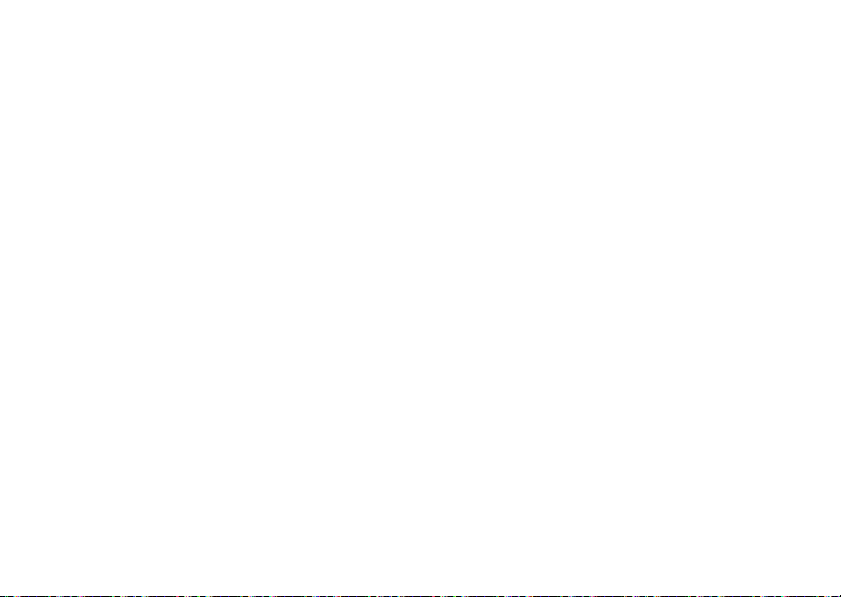
Aviso de la FCC para los usuarios
Aviso F CC
La siguiente afirmación se aplica a to dos los productos que poseen el logotipo de
la FCC en su etiqueta.
Este equipo ha sido probado y se comprobó que cumple con los límites para un dispositivo
digital Clase B, en aplicación de lo dispuesto en la parte 15 de las Normas de la FCC.
Consulte CFR 47 Sec. 15.105(b). Estos límites están diseñados para proporcionar protección
razonable contra interferencia dañina en una instalación residencial. Este equipo genera, usa
y puede irradiar energía de radiofrecuencia y, si no se instala y usa de acuerdo con las
instrucciones, puede causar interferencia dañina a las comunicaciones por radio. Sin
embargo, no se garantiza que no ocurra interferencia en una instalación en particular. Si este
equipo causa interferencia dañina en la recepción de radio o televisión, lo que se puede
descubrir encendiendo y apagando el equipo, se aconseja al usuario que intente corregir la
interferencia siguiendo uno o más de los procedimientos indicados a continuación:
•
Reoriente o ubique en otra parte la antena receptora.
•
Aumente la separación entre el equipo y el receptor.
•
Conecte el equipo a una toma de corriente o un circuito distinto al cual está conectado el
receptor.
•
Pida ayuda al distribuidor o a un técnico de radio/TV con experiencia.
Este dispositivo cumple con la parte 15 de las Normas de la FCC. Su funcionamiento está
sujeto a las siguientes dos condiciones: (1) este dispositivo no puede provocar interferencia
dañina y (2) este dispositivo debe aceptar cualquier interferencia recibida, incluso aquella
que pudiera provocar un funcionamiento no deseado. Consulte CFR 47 Sec. 15.19(a)(3).
Motorola no aprueba ningún cambio ni modificación del dispositivo realizados por el usuario.
Cualquier cambio o modificación puede anular la autoridad del usuario para operar el equipo.
Consulte CFR 47 Sec. 15.21.
Para productos compatibles con Wi-Fi 802.11a (como se define en la información del
producto): este dispositivo está restringido a uso en interiores cuando opera en la banda de
frecuencia Wi-Fi de 5,15 a 5,25 GHz (802.11a).
Avisos de software
Aviso de derechos de autor del software
Advertencia contra el desbloqueo del cargador de arran que o la alteración del
software de sistema operativo del producto:
alterar el sistema operativo del producto, el que incluye el desbloqueo del cargador de
arranque, convertirse en super usuario (root) de un dispositivo o ejecutar cualquier otro
software operativo fuera de las versiones aprobadas y emitidas por Motorola y sus
asociados. Dichas alteraciones pueden causar daños permanentes en su producto, hacer que
Motorola recomienda enfáticamente no
se vuelva inseguro o provocar fallas en éste. En tales casos, ni el producto ni cualquier daño
derivado de ello serán cubiertos por esta garantía.
Información importante de la FCC:
producto que afecte al otorgamiento de la autorización de equipo de la FCC. El otorgamiento
de la FCC se basa en la emisión, modulación y características de transmisión del producto,
incluidos: los niveles de potencia, frecuencia de funcionamiento y ancho de banda, niveles
del índice SAR, ciclo de trabajo, modo de transmisión (por ejemplo, CDMA, GSM), y el
método indicado para el uso del producto (por ejemplo, cómo sostener el teléfono o cómo
usarlo cerca del cuerpo). Un cambio en cualquiera de estos factores anulará el otorgamiento
de la FCC. Es ilegal operar un producto de transmisión sin un otorgamiento válido.
Servicios de ubicación
GPS y AGPS
La siguiente información se aplica a los dispositivos móviles de Motorola que incluyen la
funcionalidad basada en la ubicación. Las fuentes de ubicación pueden incluir GPS, AGPS y
Wi-Fi.
Su dispositivo móvil puede utilizar señales del Sistema de posicionamiento global (GPS) para
las aplicaciones basadas en la ubicación. El GPS emplea satélites controlados por el
gobierno de los Estados Unidos que están sujetos a los cambios implementados de acuerdo
con la política del Departamento de Defensa y el Federal Radio Navigation Plan. Estos
cambios pueden afectar el rendimiento de la tecnología de ubicación de su dispositivo móvil.
Su dispositivo móvil también puede usar el Sistema de posicionamiento global asistido
(AGPS), que obtiene información de la red celular para mejorar el rendimiento del GPS. El
AGPS usa la red del proveedor de servicios inalámbricos y por lo tanto se pueden generar
cobros por tiempo de conexión, datos y/o cargos adicionales de acuerdo a su plan de
servicios. Comuníquese con el proveedor de servicios inalámbricos para conocer detalles.
Su dispositivo móvil también puede usar señales Wi-Fi para determinar su ubicación
aproximada, mediante la información de redes Wi-Fi conocidas y disponibles.
Su ubicación
La información basada en la ubicación incluye información que se puede usar para
determinar la ubicación aproximada de un dispositivo móvil. Los dispositivos móviles que
están conectados a una red inalámbrica transmiten información basada en la ubicación. Los
dispositivos compatibles con la tecnología de ubicación también transmiten información
basada en la ubicación. Además, si usa aplicaciones que requieren información basada en la
ubicación (por ejemplo, instrucciones de conducción), dichas aplicaciones transmiten
información basada en la ubicación. Puede que esta información basada en la ubicación se
no debe realizar ni habilitar ningún cambio en el
67Información de seguridad, reglamentos y aspectos legales
Page 70

comparta con terceros, incluso el proveedor de servicios inalámbricos, proveedores de
aplicaciones, Motorola y otros terceros que brinden servicios.
Llamadas de emergencia
Cuando realiza una llamada de emergencia, la red celular puede activar la tecnología AGPS
del dispositivo móvil para indicar su ubicación aproximada a los centros de respuesta a
emergencias.
AGPS tiene limitaciones y
•
Siempre entregue la información más completa de su ubicación al centro de respuesta a
emergencias y
•
Permanezca al teléfono el tiempo necesario para que el centro de respuesta a
emergencias le de instrucciones.
Navegación
Navegación
La siguiente información se aplica a los dispositivos móviles de Motorola que incluyen
funciones de navegación.
Al utilizar funciones de navegación, tenga en cuenta que la información de mapas,
direcciones y otros datos de navegación pueden contener datos inexactos o incompletos. Es
posible que algunos países no dispongan de información completa. Por lo tanto, debe
confirmar visualmente que las instrucciones de navegación concuerden con lo que ve. Todos
los conductores deben poner atención a las condiciones del camino, cierres, tráfico y a todos
los demás factores que pueden influir en la conducción. Obedezca siempre las señales del
camino.
Privacidad y seguridad de datos
Privacidad y seguridad de datos
Motorola entiende que la privacidad y seguridad de los datos es importante para todos. Dado
que algunas funciones de su dispositivo móvil pueden afectar su privacidad o la seguridad de
sus datos, siga estas recomendaciones para optimizar la protección de su información:
• Controle el acce so
los que otras personas puedan tener acceso no controlado a él. Use las funciones de
seguridad y bloqueo del dispositivo donde se encuentren disponibles.
• Mantenga actualizado el software
software/aplicaciones lanza parches o arreglo de software para su dispositivo móvil que
actualiza la seguridad del dispositivo, instálelo tan pronto como le sea posible.
• Información personal segura
personal en diversas ubicaciones, incluso en la tarjeta SIM, la tarjeta de memoria y la
memoria del teléfono. Asegúrese de eliminar o borrar toda la información personal antes
68 Información de seguridad, reglamentos y aspectos legales
puede que no funcione en su áre a
. Por lo tanto:
: mantenga consigo el dispositivo móvil y no lo deje en lugares en
: si Motorola o un proveedor de
: el dispositivo móvil puede almacenar información
de reciclar, devolver o regalar su dispositivo. También puede respaldar sus datos
personales para transferirlos a un nuevo dispositivo.
Nota:
para obtener información acerca de cómo respaldar o eliminar datos del dispositivo
móvil, vaya a
• Cuentas en línea
• Aplicaciones y actualizaciones
• Opciones inalámbricas
• Información basada en la ubicación
• Otra información que puede transmitir el dispositivo
Si tiene alguna otra pregunta acerca de cómo el uso de su dispositivo móvil puede afectar su
privacidad o la seguridad de los datos, comuníquese con Motorola a
privacy@motorola.com
Uso y cuidado
Uso y cuidado
Para proteger su dispositivo móvil Motorola, observe lo siguiente:
www.motorola.com/support
línea (como MOTOBLUR). Vaya a la cuenta para obtener información acerca de cómo
administrar la cuenta y cómo usar las funciones de seguridad, como el borrado remoto y
la ubicación del dispositivo (donde estén disponibles).
e instálelas solo de fuentes seguras. Algunas aplicaciones pueden afectar el rendimiento
del teléfono y/o tener acceso a información privada como detalles de la cuenta, datos de
llamadas, detalles de ubicación y recursos de red.
conéctese a redes Wi-Fi seguras. Asimismo, al usar su dispositivo como un enlace activo
(donde sea posible), use seguridad de red. Estas precauciones le permitirán impedir el
acceso no autorizado al dispositivo.
tecnologías basadas en la ubicación, como GPS, AGPS o Wi-Fi, pueden transmitir
información basada en la ubicación. Consulte “Servicios de ubicación” para obtener más
detalles.
transmitir información de prueba y otros diagnósticos (incluso basada en la ubicación) y
otra información que no sea personal a Motorola u otros servidores de terceros. Esta
información se usa para mejorar los productos y servicios que brinda Motorola.
: algunos dispositivos móviles proporcionan una cuenta Motorola en
: para dispositivos móviles con funciones de Wi-Fi, solo
, o con su proveedor de servicio.
líquidos
No exponga su dispositivo móvil al agua, a la lluvia, a la humedad extrema, al
sudor ni a otros líquidos.
.
: elija sus aplicaciones y actualizaciones con cuidado,
: los dispositivos móviles habilitados con
: el dispositivo también puede
Page 71

secado
No intente secar el dispositivo móvil con un horno microondas, horno
convencional o secador de pelo, ya que puede dañarlo.
calor o frío extremo
No guard e ni use su disp ositivo móvil a temperaturas inferiores a -10 °C (14 ° F)
ni superiores a 60 °C (140 °F). No recargue su dispositivo móvil a temperaturas
inferiores a 0 °C (32 °F) ni superiores a 35 °C (95 °F).
polvo y suciedad
No exponga su dispositivo móvil al polvo, a la suciedad, a arena, a alimentos ni
a otros materiales no apropiados.
limpieza
Para limpiar su dispositivo móvil, use sólo un paño suave y seco. No use
alcohol ni otras soluciones de limpieza.
golpes y vibraciones
No deje caer su dispositivo móvil.
protección
Para ayudar a proteger su dispositivo móvil, siempre asegúrese de que las
cubiertas de la batería, de los conectores y de los compartimientos estén
cerradas y seguras.
Reciclaje
Reciclaje
Dispositivos móviles y accesorios
No deseche dispositivos móviles ni accesorios eléctricos (como cargadores,
audífonos o baterías) con la basura doméstica o en el fuego. Estos productos se
deben eliminar de acuerdo con los planes nacionales de recolección y reciclaje
que lleva a cabo la autoridad local o regional. Como alternativa, puede devolver
los dispositivos móviles y los accesorios eléctricos no deseados a cualquier Centro de
servicio autorizado de Motorola de su región. Podrá encontrar los detalles sobre los planes
nacionales de reciclaje aprobados por Motorola y más información acerca de las actividades
de reciclaje de la empresa en:
Embalaje y guías del producto
El embalaje del producto y las guías del producto sólo se deben eliminar de acuerdo con los
requisitos nacionales de recolección y reciclaje. Comuníquese con las autoridades regionales
para obtener más detal les.
Derechos de autor del software
Aviso de derechos de autor del software
Los productos Motorola pueden incluir software protegido por derechos de autor de Motorola
y de terceros almacenado en las memorias de los semiconductores o en otros medios. Las
leyes de Estados Unidos y de otros países reservan para Motorola y para otros proveedores
de software ciertos derechos exclusivos sobre el software protegido por derechos de autor,
como los derechos exclusivos para distribuir o reproducir dicho software. En consecuencia,
no podrá modificarse, someterse a operaciones de ingeniería inversa, distribuirse ni
reproducirse de forma alguna, según lo permitido por la ley, ningún software protegido por
derechos de autor contenido en los productos Motorola. Asimismo, no se considerará que la
compra de productos Motorola otorgue en forma directa, implícita, por exclusión ni de ningún
otro modo una licencia sobre los derechos de autor, patentes o aplicaciones de patentes de
Motorola ni de ningún otro proveedor de software, excepto la licencia normal, no exclusiva y
sin regalías de uso que surge de las consecuencias legales de la venta de un producto.
Contenido con derechos de autor
Contenido con derechos de autor
La copia no autorizada de materiales con derechos de autor es contraria a las disposiciones
de las leyes de derechos de autor de los Estados Unidos y de otros países. Este dispositivo
está destinado sólo a la copia de materiales sin derechos de autor, materiales sobre los
cuales usted posea los derechos de autor o materiales que usted esté autorizado para copiar,
o para cuya copia tenga permiso legal. Si no está seguro acerca de su derecho de copiar
algún material, comuníquese con su consejero legal.
Información de software de código abierto
Información OSS
Para obtener instrucciones acerca de cómo conseguir una copia de cualquier código origen
que Motorola haya dejado disponible al público y que se relacione con el software utilizado
en este dispositivo móvil Motorola, puede enviar su solicitud a la siguiente dirección:
Asegúrese de incluir en su solicitud el número de modelo y de la versión de software.
www.motorola.com/recycling
.
69Información de seguridad, reglamentos y aspectos legales
Page 72

MOTOROLA MOBILITY, INC.
OSS Management
600 North US Hwy 45
Libertyville, IL 60048
USA
El sitio Web de Motorola
información acerca del uso de código abierto por parte de Motorola.
Motorola creó el sitio Web
interacción con la comunidad de software en general.
Para ver información adicional acerca de licencias, reconocimientos y avisos de derechos de
autor necesarios para paquetes de código abierto usados en este dispositivo móvil Motorola,
oprima la tecla Menú >
>
Información legal >Licencias de código abierto
este dispositivo Motorola puede incluir aplicaciones autónomas que presentan avisos
complementarios para paquetes de código abierto usados en aquellas aplicaciones.
opensource.motorola.com
opensource.motorola.com
Configuración >Acerca del teléfono
(solo en inglés) también contiene
como un portal para la
. Además,
Servicio y reparaciones
Si tiene dudas o necesita asistencia, con gusto le ayudaremos.
Visite el sitio
www.motorola.com/support
opciones de atención al cliente. También se puede comunicar con el Centro de atención a
clientes de Motorola al 0800 666 8676 (Argentina), 800-201-442 (Chile), 01-800-700-1504
(Colombia), 01 800 021 0000 (México), 0800-100-4289 (Venezuela) o al 0-800-52-470 (Perú).
¿Cómo obtener servicio u otra información?
1. Por favor ingrese y revise la sección Atención a clientes en línea del sitio Web para el
consumidor de Motorola antes de solicitar el servicio por garantía.
2. Si el Producto aún no funciona de manera adecuada después de usar este recurso,
comuníquese con el Garante que se indica en el sitio Web de Motorola o la información
de contacto para la ubicación correspondiente.
3. Un representante de Motorola, o de un Centro de reparaciones autorizado de Motorola,
ayudará a determinar si su Producto requiere servicio. Es posible que tenga que descargar,
o de otro modo obtener y aceptar actualizaciones de software de Motorola o de un Centro
de reparaciones autorizado de Motorola. Usted es responsable de los cargos por servicios
del operador aplicables en que incurra al obtener las descargas requeridas. Para recibir
asistencia adicional respecto de la garantía es necesario cumplir con el proceso de
garantía, las instrucciones de reparación y aceptar las actualizaciones de software.
70 Información de seguridad, reglamentos y aspectos legales
, donde podrá seleccionar diferentes
4. Si la actualización de software no corrige el problema, recibirá instrucciones sobre cómo
enviar el Producto a un Centro de reparaciones autorizado de Motorola o a otra entidad.
5. Para obtener servicio de garantía, conforme lo permite la ley vigente, debe incluir (a) una
copia de su recibo, contrato de venta u otra prueba de compra equivalente; (b) una
descripción escrita del problema; (c) el nombre de su proveedor de servicio, si corresponde;
(d) su dirección y número de teléfono. En caso de que el Producto no esté cubierto por la
Garantía limitada de Motorola, esta última informará al consumidor sobre la
disponibilidad, el precio y otras condiciones aplicables a la reparación del Producto.
Para obtener servicio u otra información, por favor ingrese y revise la sección
Atención a clientes en línea del sitio Web para el consumidor de Motorola en
www.motorola.com
.
Garantía global limitada de Motorola Mobility Inc. para teléfonos móviles
Garantía
PARA LOS CLIENTES QUE ESTÁN CUBIERTOS POR LEYES O REGULACIONES DE
PROTECCIÓN AL CONSUMIDOR EN SU PAÍS DE COMPRA O, SI FUESE DIFERENTE,
EN SU PAÍS DE RESIDENCIA, LOS BENEFICIOS QUE OTORGA ESTA GARANTÍA
LIMITADA SON ADICIONALES A TODOS LOS DERECHOS Y RECURSOS
ESTIPULADOS POR DICHAS LEYES O REGULACIONES.
¿Quién está cubierto?
Esta Garantía limitada se extiende sólo al primer comprador consumidor del Producto y no es
transferible.
¿Qué cubre esta garantía limitada?
Las obligaciones de garantía de Motorola Mobility Inc. o de sus subsidiarios se limitan a los
términos y condiciones definidos en el presente documento. Salvo las exclusiones
enumeradas a continuación, Motorola Mobility Inc. o sus subsidiarias (“Motorola”)
garantizan este teléfono móvil y cualquier accesorio contenido en la caja que esté incluido en
dicho teléfono móvil (“Producto”) contra defectos en materiales y mano de obra bajo uso
normal, por un período de UN (1) AÑO a contar de la fecha de compra minorista por el
comprador usuario final original, o el período tiempo requerido por las leyes del país donde
se compró el Producto, lo que sea mayor (“Período de garantía”).
Las reparaciones realizadas en virtud de esta Garantía limitada están cubiertos por el resto
del Período de garantía original o 90 días a partir de la fecha de servicio, lo que sea mayor.
Toda actualización al producto original estará cubierta solo durante el Período de garantía
original.
Page 73

Esta Garantía limitada sólo estará disponible en el país donde se compró el Producto.
Motorola puede proporcionar el servicio fuera del país de compra, en la medida de que sea
posible y en virtud de los términos y condiciones del país de compra.
Esta Garantía limitada se aplica sólo a Productos nuevos que sean a) fabricados por o para
Motorola según lo identifica la marca comercial, el nombre comercial o el logotipo
“Motorola” legalmente adherido a ellos; b) adquiridos por consumidores en un revendedor o
distribuidor autorizado de Productos Motorola y c) acompañados por esta Garantía limitada
por escrito.
¿Qué hará Motorola?
Si surge un defecto o daño cubierto y se recibe un reclamo de garantía válido dentro del
Período de garantía aplicable, Motorola, a su exclusivo criterio, a menos que la ley pertinente
exija otra cosa (1) reparará, sin costo, el defecto o daño al usar piezas de repuesto nuevas,
usadas o reacondicionadas/renovadas y funcionalmente equivalentes; o (2) intercambiará el
Producto con un Producto de reemplazo nuevo o reacondicionado/renovado o de otro modo
remanufacturado con piezas nuevas o usadas y que es funcionalmente equivalente al
Producto original o (3) reembolsará el precio de compra de los Productos cubiertos por los
términos y condiciones de esta Garantía limitada.
Los Productos, piezas y documentación de respaldo proporcionada a Motorola como parte del
proceso de garantía, pasará a formar parte de la propiedad de Motorola, y es posible que no
se devuelvan. Cuando se entrega un reemplazo o un reembolso, el Producto para el cual se
proporcionó el reemplazo o el reembolso se debe devolver a Motorola y pasará a formar
parte de la propiedad de Motorola.
Exclusiones (productos y accesorios)
Esta garantía no se aplica a:
(a)
Las Piezas de co nsumo
disminuir su funcionamiento con el tiempo a menos que se haya producido debido a un
defecto en los materiales o la mano de obra. Como todas las baterías, la capacidad máxima
de ésta disminuirá con el tiempo y uso, no se considera un defecto. Sólo las baterías
defectuosas y las que presenten filtraciones están cubiertas por esta garantía.
(b)
Daño cosmético
cosméticos.
(c)
Daños causados por el uso de Productos que no sean Motorola.
cobertura los defectos que resulten del uso de Productos, accesorios u otros equipos
periféricos, entre otros, cubiertas, piezas o software.
(d)
Daños causados por accidente, maltrato, uso indebido, contacto con líquidos,
incendio, te rremoto u otras causas externas
, como baterías o revestimientos de protección diseñados para
, incluidos entre otros, rayones, abolladuras, hendiduras u otros daños
Se excluyen de la
; entre otros: (i) uso u operación
inadecuados (por ejemplo, operar el Producto de una forma diferente a su uso permitido o
previsto según las especificaciones de Motorola, incluso, pero sin limitarse a ello, de
acuerdo con lo estipulado por Motorola en el Manual del usuario, la Guía de inicio rápido, los
Tutoriales en línea y otra documentación de los Productos), almacenamiento inadecuado (por
ejemplo, someter el Producto a temperaturas extremas), maltrato o descuido (por ejemplo,
clips, seguros o conectores quebrados, doblados o faltantes), daño por impacto (por ejemplo,
dejar caer el producto); (ii) contacto con líquidos, agua, lluvia, humedad extrema,
transpiración excesiva, u otra humedad, arena, alimentos, sustancias sucias o similares
(excepto en los Productos vendidos como resistentes a dichas sustancias, pero sólo en la
medida de que el daño no haya sido causado por asegurar en forma incorrecta los elementos
de protección del teléfono o someter el Producto a condiciones que exceden cualquier límite
o especificaciones indicadas); (iii) uso de los Productos con fines de arriendo comercial; o
(iv) causas o acciones externas que no son de responsabilidad de Motorola, entre las que se
incluyen inundaciones, incendios, terremotos, tornados u otros eventos fortuitos.
(e)
Servicio o modificación sin autorización.
daños que resulten del servicio, prueba, ajuste, instalación, mantenimiento, alteración o
modificación de cualquier tipo, incluidas sin límite, la manipulación o alteración de software,
realizadas por personas ajenas a Motorola o sus centros de servicio autorizados. Sin importar
lo anterior, cualquier producto que tenga su cargador de arranque desbloqueado o cuyo
sistema operativo haya sido alterado, incluido cualquier intento fallido por desbloquear el
cargador de arranque o alterar dicho sistema operativo, no está cubierto por esta garantía,
sin importar si dichas modificaciones están autorizadas, aprobadas o sancionadas de alguna
forma por Motorola.
(f)
Un producto o u na pieza que se ha modificado de alguna manera sin el permiso
por escrito de Motorola.
evitar que Motorola determine si dichos productos están cubiertos por los términos de esta
Garantía limitada se excluyen de la cobertura. Lo anterior incluirá, entre otros (i) números de
serie, etiquetas de fechas u otros códigos del fabricante que se hayan quitado, alterado o
borrado; (ii) números de serie que no coincidan o duplicados; o (iii) sellos rotos u otra
evidencia de intervención. No abra el Producto ni intente repararlo por su cuenta, ya que al
hacerlo puede causar algún daño que no esté cubierto por esta garantía.
(g)
Uso y desgaste normales u otro debido al desgaste normal del Producto.
(h)
Defectos, daños o mal funcionamiento del Producto debido a cualquier servicio
o red de comunicación al cual se suscriba o use con los Productos.
(i)
Todo el software, inclu ido el software de sistema operativo, software de
terceros, aplicaciones y todo otro tipo de software.
Motorola se proporciona “TAL Y COMO ESTÁ” y “SEGÚN SU DISPONIBILIDAD”, “CON
Los Productos que han sido alterados de alguna manera para
Se excluyen de la cobertura los defectos o
El Software distribuido por
71Información de seguridad, reglamentos y aspectos legales
Page 74

TODAS SUS FALLAS” sin garantías de ningún tipo. La Garantía limitada no se aplica a ningún
producto que no sea de Motorola o cualquier software, incluso si se incluye o vende con el
hardware de Motorola, a menos que la ley local pertinente exija otra cosa.
(j)
Los Productos que han sido renovados, reacondicionados o remanufacturados
excepción de los productos reparados o reemplazados en virtud de los términos de esta
Garantía limitada.
Si el daño está fuera del alcance de la cobertura de la garantía, los servicios de reparación
pueden estar disponibles pero, todos los costos asociados a dichas reparaciones fuera de la
garantía, serán de su responsabilidad.
¿Qué otras limitaciones existen?
•
EN LA MEDIDA PERMITIDA POR LA LEY VIGENTE, ESTA GARANTÍA LIMITADA Y LOS
RECURSOS ESTIPULADOS EN EL PRESENTE DOCUMENTO SON EXCLUSIVOS Y
REEMPLAZAN TODAS LAS DEMÁS GARANTÍAS Y RECURSOS, SEAN ESTOS ORALES O
ESCRITOS, JURADOS, EXPRESOS O IMPLÍCITOS. NINGUNA REPRESENTACIÓN ORAL O
POR ESCRITO HECHA POR MOTOROLA O POR UN VENDEDOR O DISTRIBUIDOR DE LOS
PRODUCTOS, INCLUIDOS SUS EMPLEADOS Y AGENTES, CREARÁ OBLIGACIONES DE
GARANTÍA ADICIONALES, AUMENTARÁ EL ALCANCE O MODIFICARÁ DE ALGÚN OTRO
MODO LOS TÉRMINOS DE ESTA GARANTÍA LIMITADA.
•
EN LA MEDIDA PERMITIDA POR LA LEY VIGENTE, MOTOROLA RENUNCIA
ESPECÍFICAMENTE A CUALQUIER GARANTÍA IMPLÍCITA O JURADA, LO QUE INCLUYE,
ENTRE OTRAS, GARANTÍAS DE COMERCIALIZACIÓN, ADECUACIÓN PARA UN
PROPÓSITO PARTICULAR, NO CONTRAVENCIÓN Y TODAS LAS GARANTÍAS CONTRA
DEFECTOS OCULTOS O LATENTES. EN AQUELLOS LUGARES DONDE NO SE PUEDA
RENUNCIAR LEGALMENTE A DICHAS GARANTÍAS JURADAS O IMPLÍCITAS, ENTONCES,
EN LA MEDIDA PERMITIDA POR LA LEY, TODAS DICHAS GARANTÍAS ESTARÁN
LIMITADAS A LA DURACIÓN DE LA GARANTÍA LIMITADA EXPRESA QUE CONTENGA LA
PRESENTE GARANTÍA Y LOS RECURSOS DE REPARACIÓN, REEMPLAZO O REEMBOLSO
CONFORME LO DETERMINE MOTOROLA A SU EXCLUSIVO CRITERIO SERÁ EL ÚNICO
RECURSO DEL CONSUMIDOR.
•
EN LA MEDIDA EN QUE LA LEY VIGENTE LO PERMITA, MOTOROLA NO GARANTIZA QUE
LA OPERACIÓN DE LOS PRODUCTOS O SOFTWARE CUBIERTOS EN VIRTUD DE ESTA
GARANTÍA LIMITADA SATISFARÁ SUS REQUISITOS, QUE FUNCIONARÁN EN
COMBINACIÓN CON CUALESQUIERA OTRAS APLICACIONES DE HARDWARE O
SOFTWARE O SERVICIOS DE TERCEROS, QUE ESTARÁN LIBRES DE INTERRUPCIONES,
ERRORES, O SIN RIESGO O PÉRDIDA DE CUALQUIER INFORMACIÓN, DATOS, SOFTWARE
72 Información de seguridad, reglamentos y aspectos legales
, a
O APLICACIONES QUE ELLOS CONTENGAN, O QUE LOS DEFECTOS EN LOS PRODUCTOS
O EL SOFTWARE SE CORREGIRÁN.
•
EN LA MEDIDA PERMITIDA POR LA LEY VIGENTE, EN NINGÚN CASO MOTOROLA SERÁ
RESPONSABLE, YA SEA EN FORMA CONTRACTUAL O EXTRACONTRACTUAL O EN
VIRTUD DE CUALQUIER OTRA TEORÍA LEGAL (INCLUIDA NEGLIGENCIA), POR DAÑOS
QUE SUPEREN EL PRECIO DE COMPRA DE LOS PRODUCTOS O POR CUALQUIER DAÑO
INDIRECTO, IMPREVISTO, ESPECIAL O RESULTANTE DE CUALQUIER TIPO DE INGRESOS
O UTILIDADES, PÉRDIDA DE NEGOCIOS, INTERRUPCIÓN COMERCIAL, PÉRDIDA DE
OPORTUNIDAD, PÉRDIDA DE FONDO DE COMERCIO, PÉRDIDA DE REPUTACIÓN,
PÉRDIDA O CORRUPCIÓN DE DAÑOS A, O CORRUPCIÓN DE INFORMACIÓN, DATOS,
SOFTWARE O APLICACIONES (INCLUIDO CUALQUIER COSTO ASOCIADO CON LA
RECUPERACIÓN, PROGRAMACIÓN O REPRODUCCIÓN DE CUALQUIER INFORMACIÓN,
DATOS, SOFTWARE O APLICACIONES ALMACENADOS EN PRODUCTOS MOTOROLA O
USADOS CON ELLOS, O LA IMPOSIBILIDAD DE MANTENER LA CONFIDENCIALIDAD DE
CUALQUIER INFORMACIÓN O DATO ALMACENADO EN LOS PRODUCTOS) O POR
CUALQUIER OTRO TIPO DE PÉRDIDA FINANCIERA QUE DERIVE O ESTÉ RELACIONADA
CON LA CAPACIDAD O INCAPACIDAD DE USAR LOS PRODUCTOS.
•
ALGUNOS ESTADOS O JURISDICCIONES NO PERMITEN LA LIMITACIÓN O EXCLUSIÓN
DE DAÑOS IMPREVISTOS O RESULTANTES, LA EXCLUSIÓN O LIMITACIÓN SOBRE LA
DURACIÓN DE UNA GARANTÍA IMPLÍCITA NI LA LIMITACIÓN O EXCLUSIÓN DE DAÑOS
POR LESIONES PERSONALES CAUSADAS POR DESCUIDO, DE MODO QUE ES POSIBLE
QUE LAS LIMITACIONES O EXCLUSIONES ANTERIORES NO SE APLIQUEN A SU CASO.
ESTA GARANTÍA LE ENTREGA DERECHOS LEGALES ESPECÍFICOS, Y TAMBIÉN PUEDE
TENER OTROS DERECHOS QUE VARÍAN SEGÚN EL ESTADO O LA JURISDICCIÓN.
• RESPALDO DE DATOS:
APLICACIONES, ENTRE ELLOS, PERO NO DE FORMA EXCLUSIVA, CONTACTOS
PERSONALES, LIBR OS DE DIRECCIONES, IMÁGENES, MÚSICA Y JUE GOS SE BORRARÁN
DURANTE EL PROCESO DE REPARACIÓN, Y MOTOROLA NO PODRÁ VOLVER A
INSTALARLOS. PARA EVITAR PERDER DICHA INFORMACIÓN, DATOS, SOFTWARE U
OTRAS APLICACIONES, CREE UNA COPIA DE SEGURIDAD ANTES DE ENTREGAR SU
PRODUCTO PARA SERVICIO POR GARANTÍA, REMUEVA INFORMACIÓN CONFIDENCIAL,
DEL PROPIETARIO O PERSONAL Y DESACTIVE TODAS LAS CONTRASEÑAS DE
SEGURIDAD. USTED SERÁ RESPONSABLE DE VOLVER A INSTALAR TODA DICHA
INFORMACIÓN, DATOS, SOFTWARE, OTRAS APLICACIONES Y CONTRASEÑAS. NI
MOTOROLA NI SUS CENTROS DE SERVICIO AUTORIZADOS SON RESPONSABLES DE LA
PÉRDIDA O USO INDEBIDO DE LOS DATOS, ARCHIVOS, CONTENIDOS, APLICACIONES Y
PROGRAMAS CUANDO SE ENTREGA EL PRODUCTO PARA EL SERVICIO DE GARANTÍA.
TODA LA INFORMACIÓN, DATOS, SOFTWARE U OTRAS
Page 75

SU PRODUCTO REPARADO O REEMPLAZADO SE LE DEVOLVERÁ EN LA FORMA EN QUE
ESTABA CONFIGURADO CUANDO SE COMPRÓ ORIGINALMENTE, SUJETO A LAS
ACTUALIZACIONES DE SOFTWARE PERTINENTES. MOTOROLA PUEDE INSTALAR
ACTUALIZACIONES DE SOFTWARE DE SISTEMA OPERATIVO COMO PARTE DEL SERVICIO
POR GARANTÍA QUE PUEDE EVITAR QUE EL PRODUCTO VUELVA A UNA VERSIÓN
ANTERIOR DEL SOFTWARE DE SISTEMA OPERATIVO. ES POSIBLE QUE LAS
APLICACIONES DE TERCEROS INSTALADAS EN EL PRODUCTO NO SEAN COMPATIBLES
O NO FUNCIONEN CON EL PRODUCTO COMO CONSECUENCIA DE LA ACTUALIZACIÓN
DE SOFTWARE DE SISTEMA OPERATIVO. NI MOTOROLA NI SUS CENTROS DE SERVICIO
AUTORIZADOS SON RESPONSABLES DE LA PÉRDIDA DE DICHA INFORMACIÓN, DATOS,
SOFTWARE U OTRAS APLICACIONES NI DE SU IMPOSIBILIDAD PARA USARLOS.
• ADVERTENCIA CONTRA EL DESBLOQUEO DEL CARGADOR DE ARRANQUE O
ALTERACIÓN DEL SOFTWARE DEL SISTEMA OPERATIVO DEL PRODUCTO:
MOTOROLA RECOMIENDA ENFÁTICAMENTE NO ALTERAR EL SISTEMA OPERATIVO DEL
PRODUCTO, EL QUE INCLUYE EL DESBLOQUEO DEL CARGADOR DE ARRANQUE,
CONVERTIRSE EN SUPER USUARIO (ROOT) DE UN DISPOSITIVO O EJECUTAR CUALQUIER
OTRO SOFTWARE OPERATIVO FUERA DE LAS VERSIONES APROBADAS Y EMITIDAS POR
MOTOROLA Y SUS ASOCIADOS. DICHAS ALTERACIONES PUEDEN CAUSAR DAÑOS
PERMANENTES EN SU PRODUCTO, HACER QUE SE VUELVA INSEGURO O PROVOCAR
FALLAS EN ÉSTE. EN TALES CASOS, NI EL PRODUCTO NI LOS DAÑOS QUE RESULTEN
DERIVADO DE ELLO, SERÁN CUBIERTOS POR ESTA GARANTÍA.
• INFORMACIÓN IMPORTANTE DE LA FCC:
CAMBIO EN EL PRODUCTO QUE AFECTEN AL OTORGAMIENTO DE LA AUTORIZACIÓN DE
EQUIPO DE LA FCC. EL OTORGAMIENTO DE LA FCC SE BASA EN LA EMISIÓN,
MODULACIÓN Y CARACTERÍSTICAS DE TRANSMISIÓN DEL PRODUCTO, INCLUIDOS:
LOS NIVELES DE POTENCIA, FRECUENCIA DE FUNCIONAMIENTO Y ANCHO DE BANDA,
NIVELES DEL ÍNDICE SAR, CICLO DE TRABAJO, MODO DE TRANSMISIÓN (POR
EJEMPLO, CDMA, GSM), Y EL MÉTODO INDICADO PARA EL USO DEL PRODUCTO (POR
EJEMPLO, CÓMO SOSTENER EL TELÉFONO O CÓMO USARLO CERCA DEL CUERPO). UN
CAMBIO EN CUALQUIERA DE ESTOS FACTORES ANULARÁ EL OTORGAMIENTO DE LA
FCC. ES ILEGAL OPERAR UN PRODUCTO DE TRANSMISIÓN SIN UN OTORGAMIENTO
VÁLIDO.
Póliza de garantía (México)
Garantía (México)
Esta Póliza de garantía constituye la única garantía que se aplica a los Productos y
Accesorios de comunicación personal de la Marca comercial Motorola que se compran en
NO DEBE REALIZAR NI HABILITAR NINGÚN
México y representa cualquier otra garantía que contengan las instrucciones, manuales y/o
advertencias que se incluyen en el embalaje de dichos Productos y Accesorios.
I. Elementos cubiertos por esta garantía
Protege los defectos de fabricación y defectos ocultos de los “Productos” y “Accesorios”
(como baterías, antenas, cargadores, audífonos con cable y dispositivos inalámbricos) de la
marca comercial Motorola, descritos en el espacio provisto para dicho fin en el reverso de
esta Póliza de garantía, que, cubre todas las piezas, componentes, accesorios y mano de obra
de Productos Motorola, así como los costos de transporte que derivan del cumplimiento de
esta póliza, dentro de su red de servicio.
Los “Productos” Motorola protegidos por esta garantía pueden ser: (a) teléfonos celulares,
(b) smartphones (computadora de bolsillo y teléfono celular), (c) buscapersonas, (d) radios
bidireccionales y (e) teléfonos inalámbricos.
Motorola, sin costo alguno para usted, tendrá la opción de reparar o reemplazar los
“Productos”, “Accesorios” y componentes que presentan problemas y están cubiertos por la
Garantía. Previa autorización de la parte que solicita el servicio, Motorola Comercial, S.A. de
C.v. utilizará, piezas o repuestos que funcionan de igual manera, reacondicionados,
reparados o de segunda mano para reparar el “Producto”. No se proporcionarán
actualizaciones de software.
II. Duración de la garantía
La duración de la garantía será de un año a partir de la fecha de la compra del nuevo
“Producto” o “Accesorio” en un establecimiento autorizado.
III. Procedimiento para ejercer la garantía
Para exigir el cumplimiento de esta garantía, se debe enviar la dirección donde se compró el
“Producto” o “Accesorio” a la dirección de la
“Accesorios” en México
:
Motorola Comercial, S.A. de C.V.
Bosque de Alisos No. 125
Col. Bosques de Las Lomas
Del. Cuajimalpa de Morelos
C.P. 05120 México D.F.
Número de teléfono: (55) 5257-6700
Persona responsable de los “Productos” y
73Información de seguridad, reglamentos y aspectos legales
Page 76

o a la dirección del centro de servicio autorizado (que puede consultar en forma gratuita al
número 01 800 021 0000) y presentar el “Producto” o “Accesorio” con sus piezas y
componentes.
Para ejercer esta garantía, debe presentar el “Producto” o “Accesorio” y esta Póliza de
garantía debidamente sellada por el establecimiento donde se compró. En caso de que esta
póliza no haya estado establecida en la fecha en que el “Producto” o “Accesorio” se compró,
debe presentar el recibo de esta compra.
IV. Limitaciones o excepciones de esta garantía
La garantía no tendrá validez:
•
Cuando el “Producto” o “Accesorio” ha sido usado en condiciones distintas de las
normales.
•
Cuando el “Producto” o “Accesorio” no ha sido operado de acuerdo con las instrucciones
de uso que acompañan al “Producto” o “Accesorio”.
•
Si personas no autorizadas por el fabricante nacional, importador o distribuidor
responsable respectivo han cambiado o reparado el “Producto” o “Accesorio”.
Motorola notificará al consumidor si la solicitud de servicio está cubierta por esta póliza de
garantía. Si no está cubierta, Motorola informará al consumidor sobre la disponibilidad, los
precios y otras condiciones que se aplican para la reparación del “Producto”.
Motorola solo reemplazará el “Producto” o “Accesorio” una vez que se entregue el
“Producto” o “Accesorio” comprado.
Para obtener más información acerca del “Producto” que necesita reparación y que no está
cubierto por esta garantía, llame al 01 800 021 0000.
Modelo del producto. Fecha de compra del “Producto”.
Sello del distribuidor autorizado o establecimiento donde se adquirió el “Producto”.
Nota:
en otros países, consulte las leyes y normas locales sobre garantías y su oficina local
de Motorola.
74 Información de seguridad, reglamentos y aspectos legales
Derechos de autor y marcas comerciales
Motorola Mobility Argentina S.A.
Suipacha 1111 - Piso 18
C1008AAW Buenos Aires
ARGENTINA
www.motorola.com
Algunas funciones, servicios y aplicaciones dependen de la red y es posible que no estén
disponibles en todas las áreas; puede que se apliquen términos, condiciones y/o cargos
adicionales. Comuníquese con el proveedor de servicio para obtener detalles.
Todas las funciones, la funcionalidad y otras especificaciones del producto, así como la
información incluida en esta guía, se basan en la información más reciente disponible, la que
se considera precisa en el momento de la impresión. Motorola se reserva el derecho a
cambiar o modificar cualquier información o especificación sin previo aviso ni obligac ión.
Nota:
las imágenes que hay en esta guía sólo son ejemplos.
MOTOROLA y el logotipo de la M estilizada son marcas comerciales o marcas comerciales
registradas de Motorola Trademark Holdings, LLC. Google, el logotipo de Google, Google
Maps, Google Talk, Google Latitude, Gmail, YouTube, Picasa, Google Play, Google Drive,
Google Goggles, Google Finance, Google Places, Google Maps Navigation Beta, Google
Calendar, Android y otras marcas son marcas registradas de Google, Inc. Todos los demás
nombres de productos o de servicios pertenecen a sus respectivos propietarios.
© 2012 Motorola Mobility, Inc. Todos los derechos reservados.
Precaución:
Motorola no asume responsabilidad alguna por ningún cambio ni modificación
en el transceptor.
ID de producto: Motorola XT605
Número de manual: NNTN9231A
Requerimientos Eléctricos
Modelo: XT605 (MOTXT605BMEX)
Unidad: 3,7Vcc
Hecho en: China
Batería de ión litio: 3,7Vcc 1820/1860 mAh
Adaptador: ca/cc
Entrada: 100-240Vca 50/60Hz 0,2A
Salida: 5,1Vcc 850mA
Page 77

Información de los cargadores para Argentina:
Los aparatos de clase II, que se identifiquen con el símbolo , poseen fichas de dos
espigas planas sin toma de tierra. Pues poseen doble aislación o aislación reforzada en todas
sus partes. NO LA ELIMINE colocando un adaptador o reemplazando la ficha por otra de dos
espigas cilíndricas. Ya que la misma es compatible con los tomacorrientes con toma de
tierra. PARA SU SEGURIDAD, su instalación debe estar provista de conductor a tierra. De no
ser así, realiza la adecuación con personal especializado.
75Información de seguridad, reglamentos y aspectos legales
Page 78

Page 79

Page 80

Cyan does not print
BARCODE FPO
NNTN9231A
120060.3 © 2012 Nextel
